Jak utworzyć bezpłatną stronę WordPress (czy warto?)
Opublikowany: 2025-02-08Tworzenie pierwszej witryny jako kodera może wydawać się przytłaczające, ale WordPress upraszcza ten proces. Choć Limited, jego bezpłatny plan oferuje przyjazny dla użytkownika sposób na rozpoczęcie pracy. A jeśli poważnie poważnie podchodzisz do budowy profesjonalnej, skalowalnej strony internetowej, WordPress.org + Divi to idealna kombinacja, która zapewnia nieograniczoną elastyczność i dostosowanie.
Gotowy do rozpoczęcia? Ten przewodnik krok po kroku pomoże Ci utworzyć bezpłatną stronę internetową w WordPress i zbadać, dlaczego aktualizacja do witryny hostowanej jest tego warta.
Być może zastanawiasz się…
- 1 Czy naprawdę można utworzyć witrynę WordPress za darmo?
- 2 WordPress.org vs WordPress.com: Jaka jest różnica?
- 2.1 Którego należy użyć?
- 3 Czy wartość darmowej witryny WordPress jest tego warta?
- 4 kroki, aby utworzyć bezpłatną stronę internetową w WordPress
- 4.1 1. Utwórz konto WordPress.com
- 4.2 2. Wybierz swoją domenę
- 4.3 3. Dodaj strony
- 4.4 4. Dostosuj swoją stronę internetową
- 4.5 5. Napisz swój pierwszy post na blogu
- 5 Czy powinieneś trzymać się bezpłatnej czy aktualizacji?
- 6 Przejmij pełną kontrolę nad swoją witryną WordPress z Divi
Czy naprawdę można utworzyć witrynę WordPress za darmo?
Tak, możesz utworzyć bezpłatną stronę internetową za pomocą WordPress.com, ale ma ograniczenia, które wpływają na dostosowanie i funkcjonalność Twojej witryny:
- Mniej opcji dostosowywania: chociaż bezpłatny plan pozwala zacząć, nie umożliwia pełnej kontroli nad projektem lub układem witryny.
- Irytujący sztandar i podpowiedzi aktualizacji: Twoja strona będzie miała baner promocyjny WordPress na górze. Niektóre zaawansowane funkcje są zablokowane za Paywalls, a wyskakujące okienka często skłaniają Cię do aktualizacji. Uaktualnienie do najtańszego planu (4 USD/miesiąc) to naprawi.
- Ograniczona elastyczność: dzięki bezpłatnemu planowi nie możesz instalować wtyczek i ograniczają się do bezpłatnych ofert, które oferują. Musisz zaktualizować, jeśli chcesz lepszych projektów i większej elastyczności.
- Mniej pamięci: Twoja bezpłatna strona ma tylko 1 GB pamięci. Zazwyczaj strony wymagają co najmniej 3-5 GB, szczególnie jeśli mają dużo zdjęć lub filmów.
To powiedziawszy, zdecydowanie możesz stworzyć i hostować bezpłatną witrynę WordPress na WordPress.com dla całego świata. Ale zanim przejdziemy do tego, wyjaśnijmy zamieszanie między różnymi „typami” WordPress.
WordPress.org vs WordPress.com: Jaka jest różnica?
Istnieją różnice między WordPress.org a WordPress.com, które mogą mylić tych, którzy nie są znani z WordPress. Zanim zaczniesz budować bezpłatną stronę, zbadajmy je:
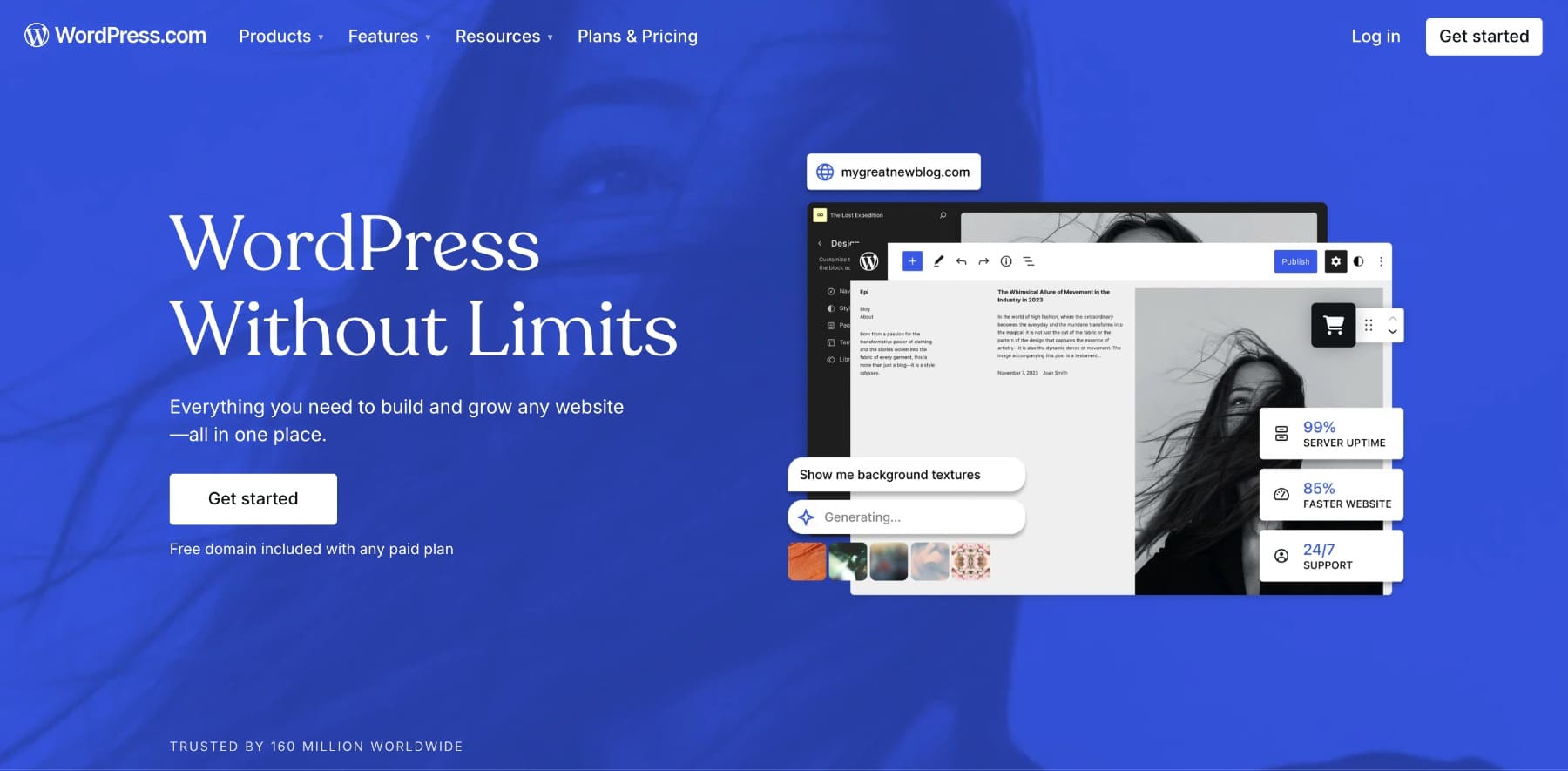
WordPress.com to platforma budownicza witryn wszechstronnych. Jest przyjazny dla początkujących, ponieważ hosting, aktualizacje i bezpieczeństwo są zarządzane dla Ciebie. Możesz zacząć za darmo, ale trzymanie się bezpłatnego planu wiąże się z znaczącymi ograniczeniami:
- Twoja witryna wyświetli reklamy WordPress, chyba że zaktualizujesz.
- Dostosowywanie jest ograniczone i zostaniesz poproszony o zapłacenie w celu uzyskania dostępu do większości funkcji/opcji stylizacji.
- Nie możesz zainstalować dodatkowych wtyczek, chyba że zaktualizujesz biznesplan.
- Domena niestandardowa (bez „WordPress.com”) jest dostępna tylko z płatnymi planami.
Z drugiej strony WordPress.org to system zarządzania treścią (CMS), który różni się od konstruktora witryn. Jest to wersja WordPress z oprogramowaniem typu open source poza granicami platformy budowniczej witryny .com. Zapewnia większą kontrolę i elastyczność. Pobieranie jest bezpłatne, ale będziesz musiał kupić hosting i domenę niestandardową, aby uruchomić witrynę na żywo. Prawie 43% światowych stron internetowych używa WordPress do budowy swojej witryny. A ponieważ nie jest zarządzany w WordPress.com, jest w zasadzie nieograniczony. Możesz instalować wtyczki, używać motywów premium i optymalizować projekt i funkcje swojej witryny. Chociaż ma krzywą uczenia się, jest idealny dla poważnych twórców stron internetowych, którzy chcą całkowitej elastyczności.
Uwaga: Technicznie możesz również utworzyć stronę internetową za darmo za pomocą WordPress CMS, o ile hostujesz ją lokalnie. Zazwyczaj jest to dobre do testowania lub rozwoju, ale będziesz potrzebować domeny i dostawcy hostingów, aby zabrać ją na żywo.
Którego należy użyć?
Jeśli eksperymentujesz lub tworzysz osobisty blog, WordPress.com to prosty sposób na rozpoczęcie rozpoczęcia. Ale jeśli Twoim celem jest stworzenie profesjonalnej, skalowalnej strony internetowej, WordPress.org oferuje większą elastyczność i kontrolę. Połącz go z Divi i Siteground, a możesz stworzyć oszałamiającą wizualnie, bogatą w funkcje witrynę, która odzwierciedla Twoją markę-perfekcyjną dla długoterminowego rozwoju.
Zacznij od WordPress + Divi
Czy wartość bezpłatnej witryny WordPress jest tego warta?
Nie bardzo. Bezpłatna strona WordPress.com jest dobrym punktem wyjścia do tworzenia osobistego bloga lub eksperymentowania jako hobby. Ale to nie dla tych, którzy chcą witryny profesjonalnej lub niestandardowej. Pomyśl o tym. Twoja witryna jest często pierwszym wrażeniami, które klienci mają w Twojej firmie oraz ograniczenia bezpłatnej witryny - AD, brak dostosowywania i brak niestandardowych domeny - mogą zranić twoją wiarygodność. Jednak aktualizacja do płatnego planu na WordPress.com może zapewnić brakujące elementy, aby stworzyć dopracowaną i wiarygodną obecność online. Ale to nadal blednie w porównaniu z tym, co możesz uzyskać za pomocą WordPress.org.
Jeśli i tak będziesz musiał zapłacić za funkcje, które chcesz, WordPress.org to mądrzejsza inwestycja. Jasne, istnieją koszty witryny WordPress. Ale warto, jeśli chcesz profesjonalnej witryny, która może skalować się do twoich potrzeb bez ograniczeń. Sprawdź ten przewodnik po tworzeniu strony internetowej za pomocą WordPress.org, Divi i Siteground.
Jeśli chcesz trzymać się tworzenia bezpłatnej witryny na WordPress.com, czytaj dalej.
Kroki, aby utworzyć bezpłatną stronę internetową w WordPress
Nie potrzebujesz umiejętności technicznych, aby stworzyć stronę internetową w WordPress. Po prostu postępuj zgodnie z tym procesem:
1. Utwórz konto WordPress.com
Przejdź do WordPress i kliknij rozpoczęcie . Teraz zarejestruj się przy użyciu preferowanej metody.
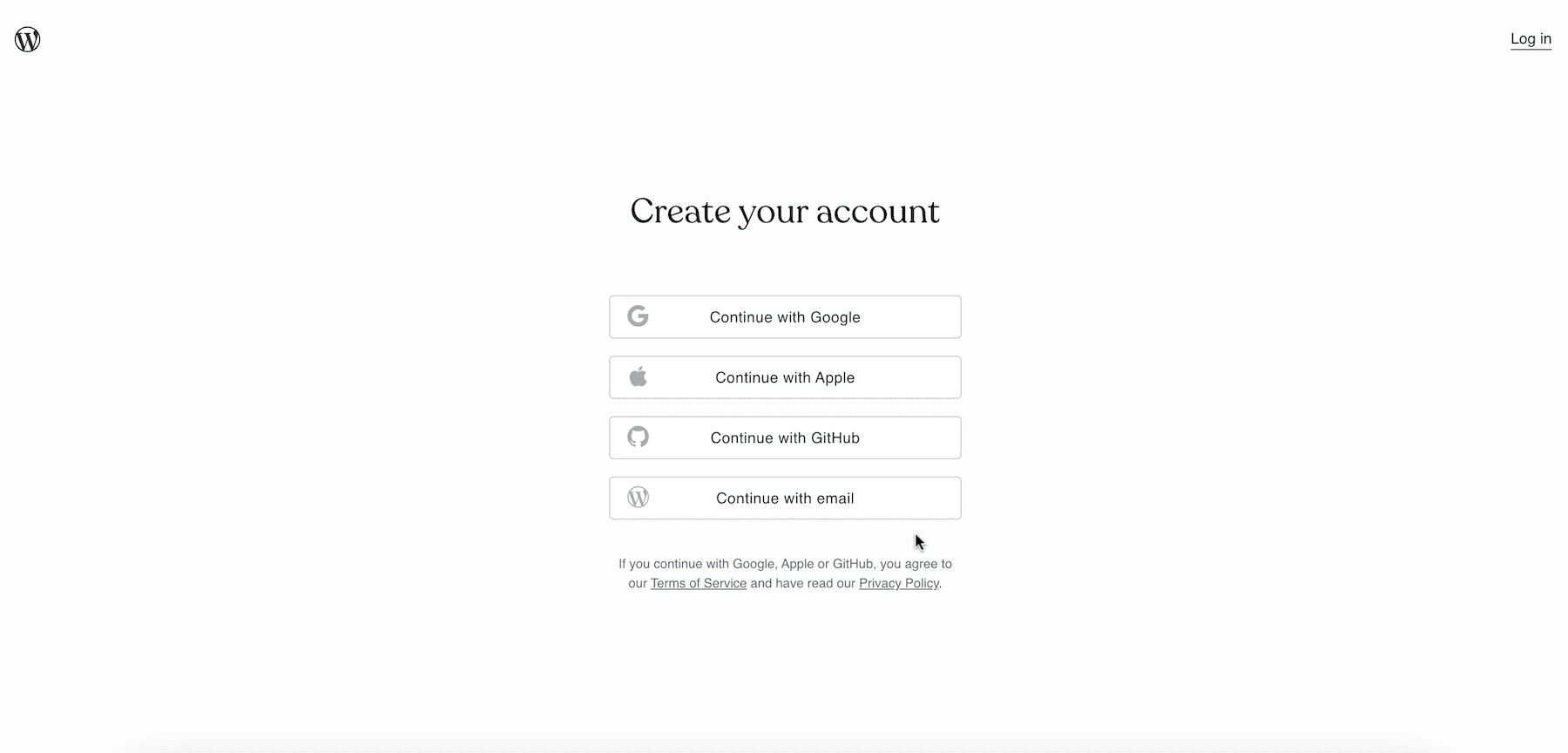
2. Wybierz swoją domenę
Po pomyślnym zarejestrowaniu się WordPress poprosi Cię o wybranie domeny, która jest adresem online, który ludzie będą wprowadzać w poszukiwaniu Twojej witryny.
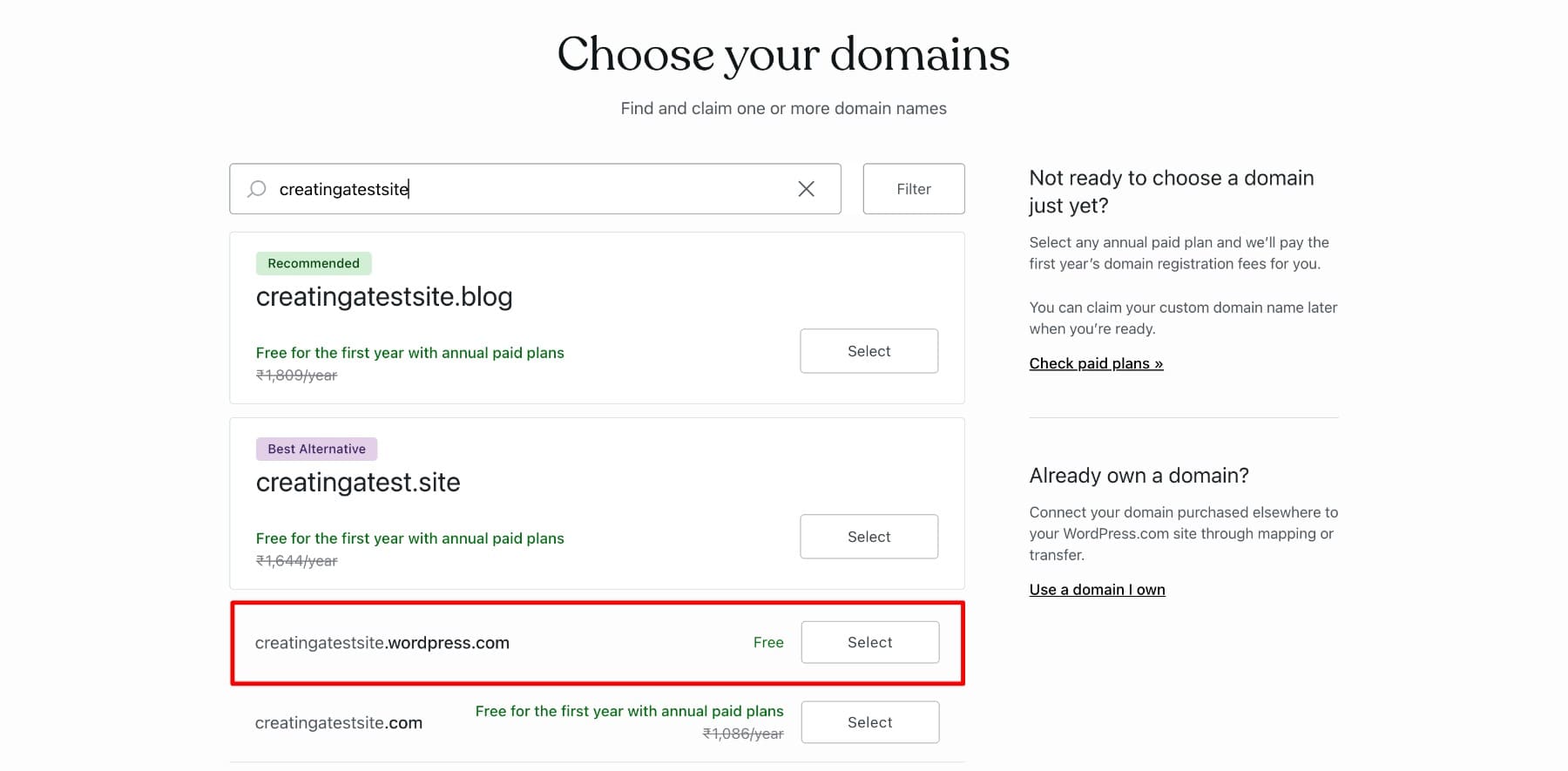
Otrzymujesz bezpłatną domenę niestandardową (bez „WordPress.com”) przez rok, ale tylko jeśli zaczniesz od jednego z rocznych planów WordPress.com. Aby uzyskać do niego dostęp, musisz zaktualizować do planu premium lub wyższego.
Ponieważ tworzymy bezpłatną witrynę, wybierz bezpłatną opcję zawierającą „WordPress.com” po nazwie domeny. Jeśli nie masz pewności co do nazwy swojej witryny, wybierz później domenę . Widzisz tylko tę opcję po wybraniu nazwy domeny (wybrałem bezpłatną domenę.)
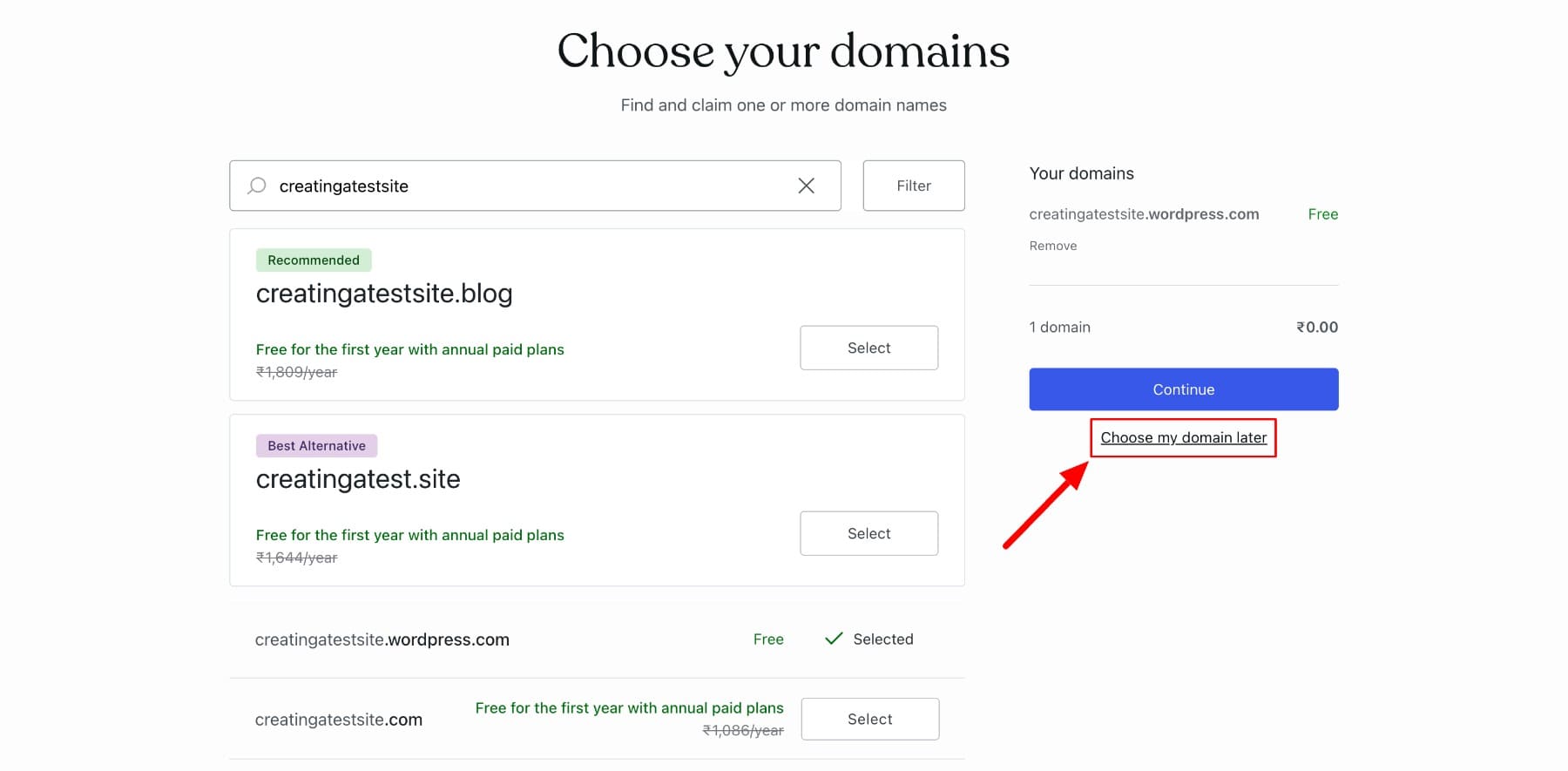
Aby wybrać bezpłatny plan, kliknij za darmo.
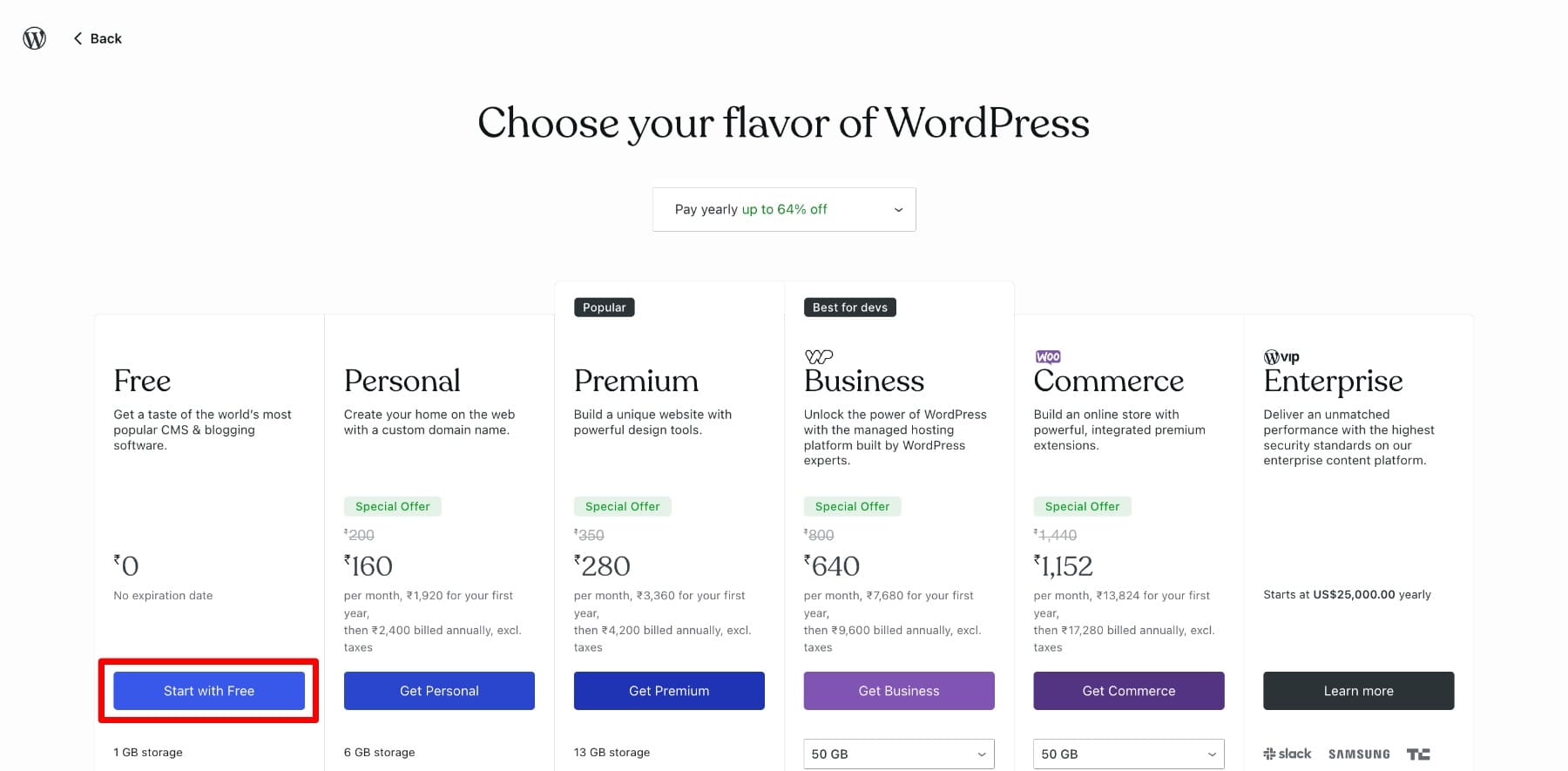
WordPress zapyta Cię o cel Twojej witryny i poda spersonalizowane rekomendacje. Dlaczego tworzysz swoją witrynę? Wybierz go i kliknij Dalej.
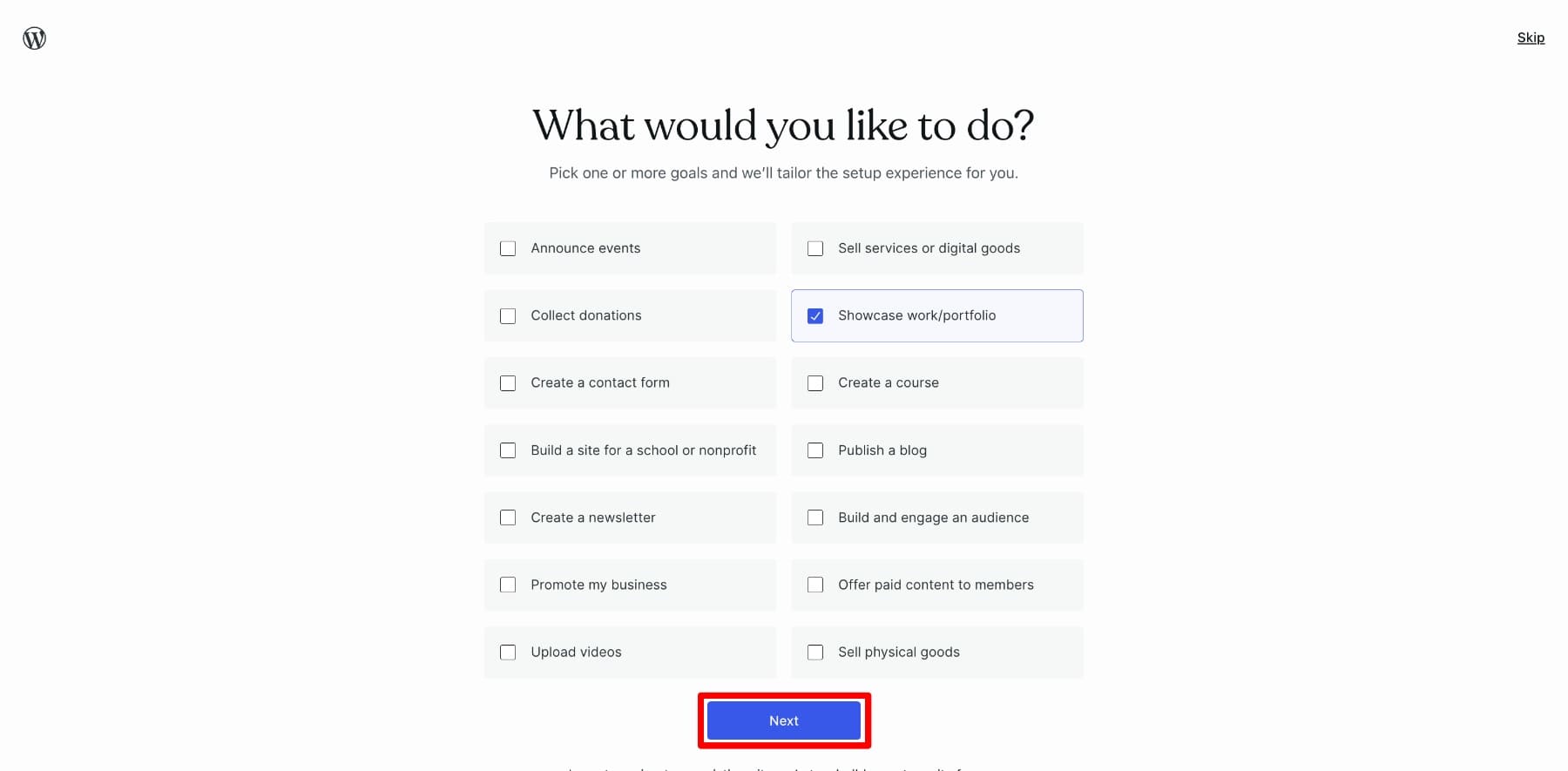
Tutaj wybierzesz motyw , który określa ogólny projekt i układ Twojej witryny. Temat kontroluje, jak wygląda Twoja strona, w tym kolory, czcionki, menu i jej struktura. Na razie wybierz kogokolwiek - wybierzemy odpowiedni motyw później. Ale upewnij się, że jest bezpłatny, ponieważ jeśli wybierzesz motyw z dostępnym na tagu osobistym , otrzymasz monit o wybranie planu WordPress Premium.
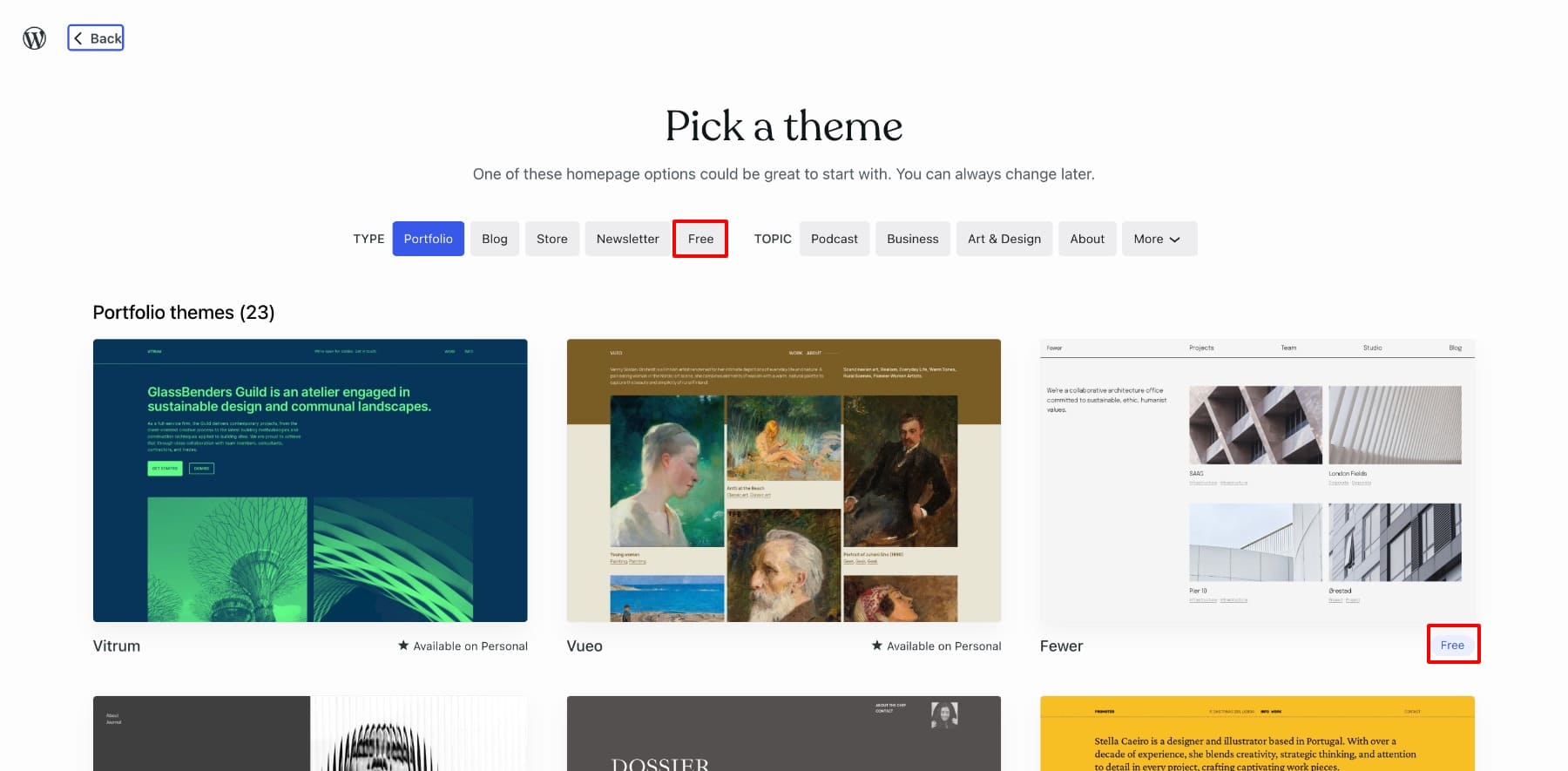
Pierwszy wygląd Twojej witryny jest gotowy. Następnie wybierz domyślny styl, ponieważ inne są dostępne tylko z planami premium.
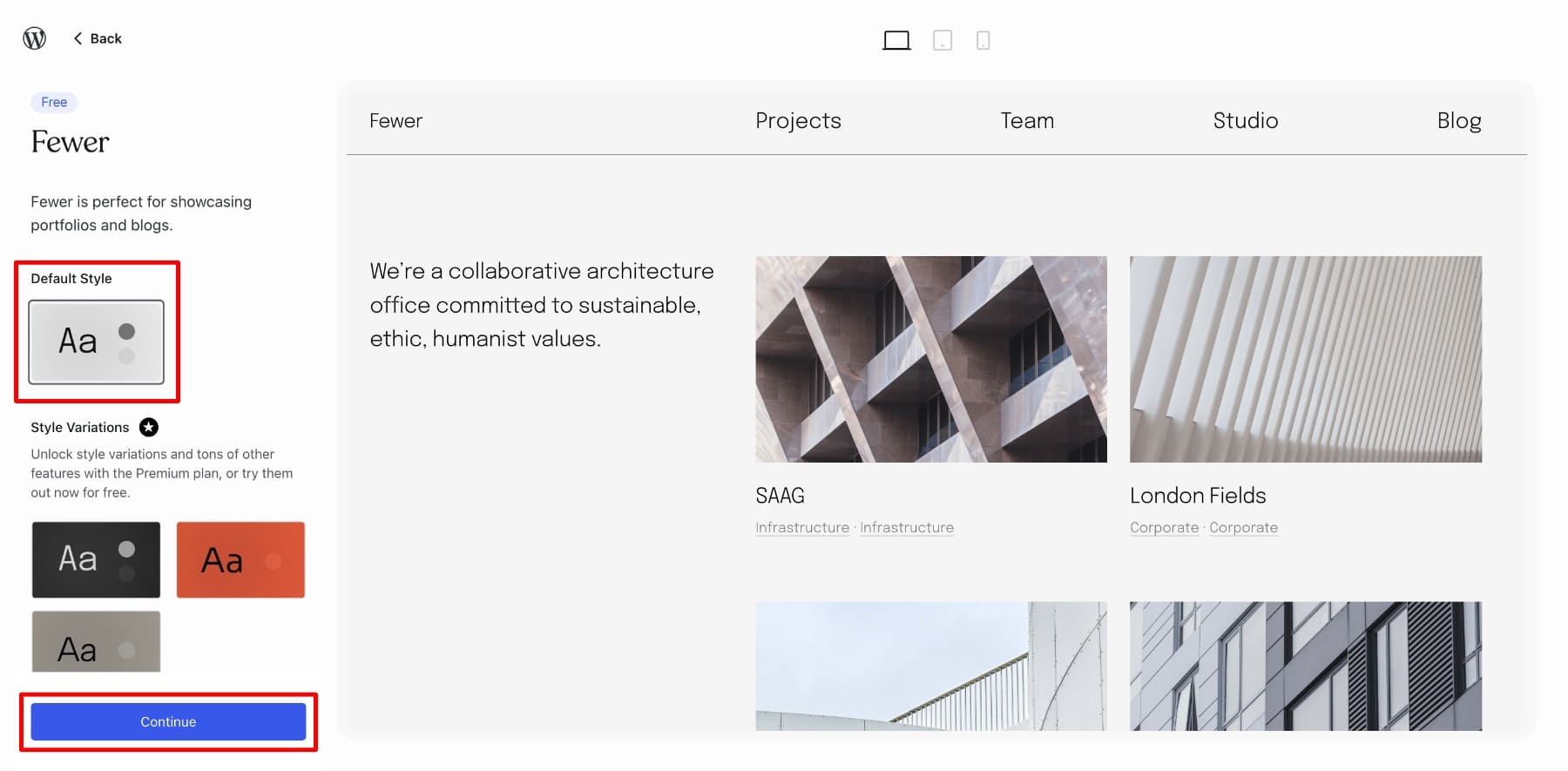
Przed uruchomieniem witryny zobaczysz ekran uruchomić swoją witrynę , która zawiera listę kontrolną krok po kroku. Kliknij Pomiń, aby teraz śledzić nasz proces.
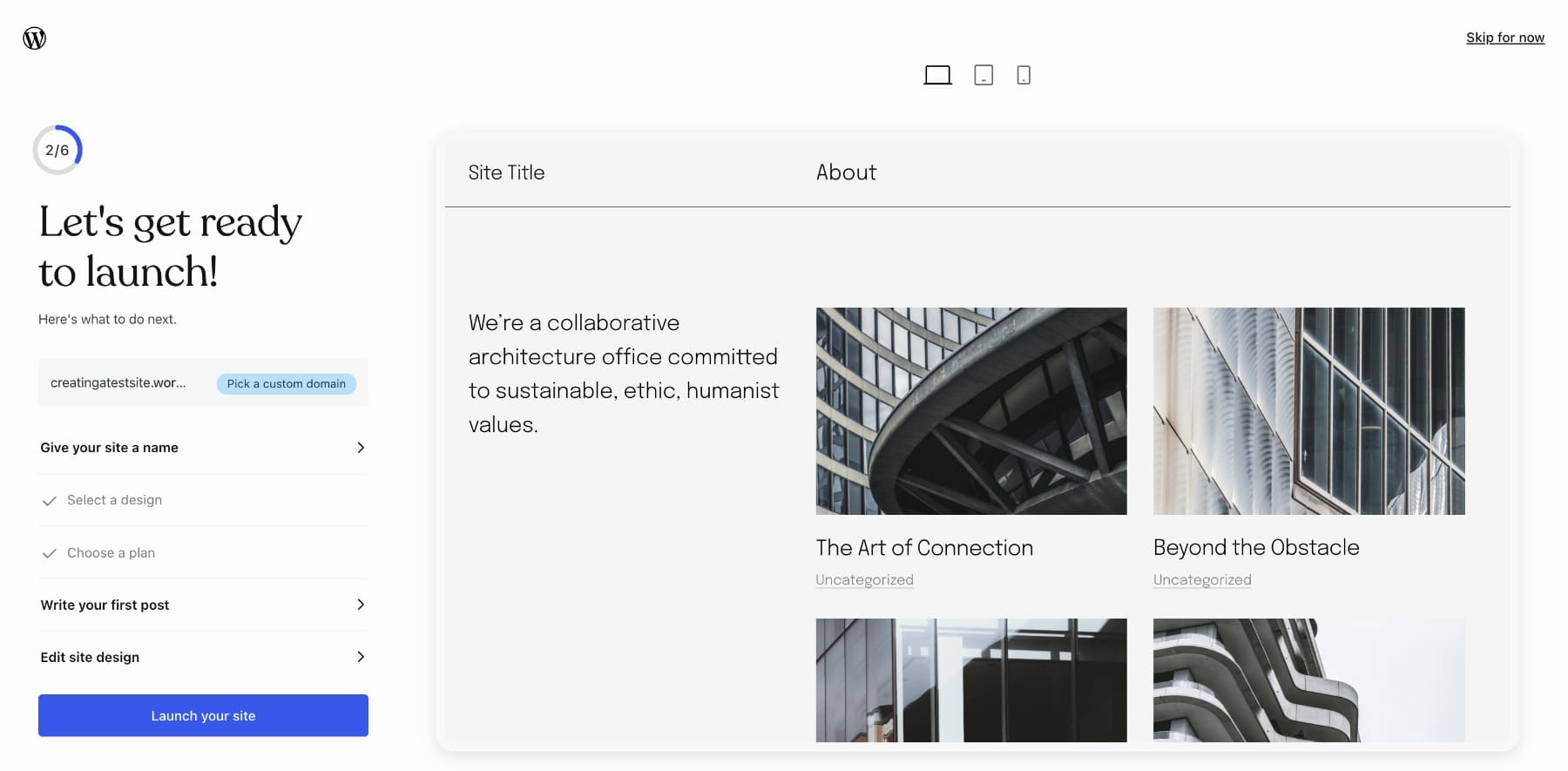
3. Dodaj strony
Będziesz publikował strony i posty na blogu, aby zbudować strukturę i treść witryny. Strony są idealne do ponadczasowych treści, takich jak strona, dane kontaktowe lub usługi, podczas gdy posty na blogu są idealne do regularnego udostępniania aktualizacji, artykułów lub wiadomości. Pokażę ci, jak później stworzyć post na blogu.
Przejdź do stron> Dodaj nowy na desce rozdzielczej WordPress, aby utworzyć stronę. Możesz wybrać wstępnie zdefiniowany układ lub pustą stronę (jeśli wolisz budować od zera.) Wstępnie zdefiniowane układy są dostarczane z motywem i są zasadniczo szablonami o przykładowej strukturze wyglądu strony.
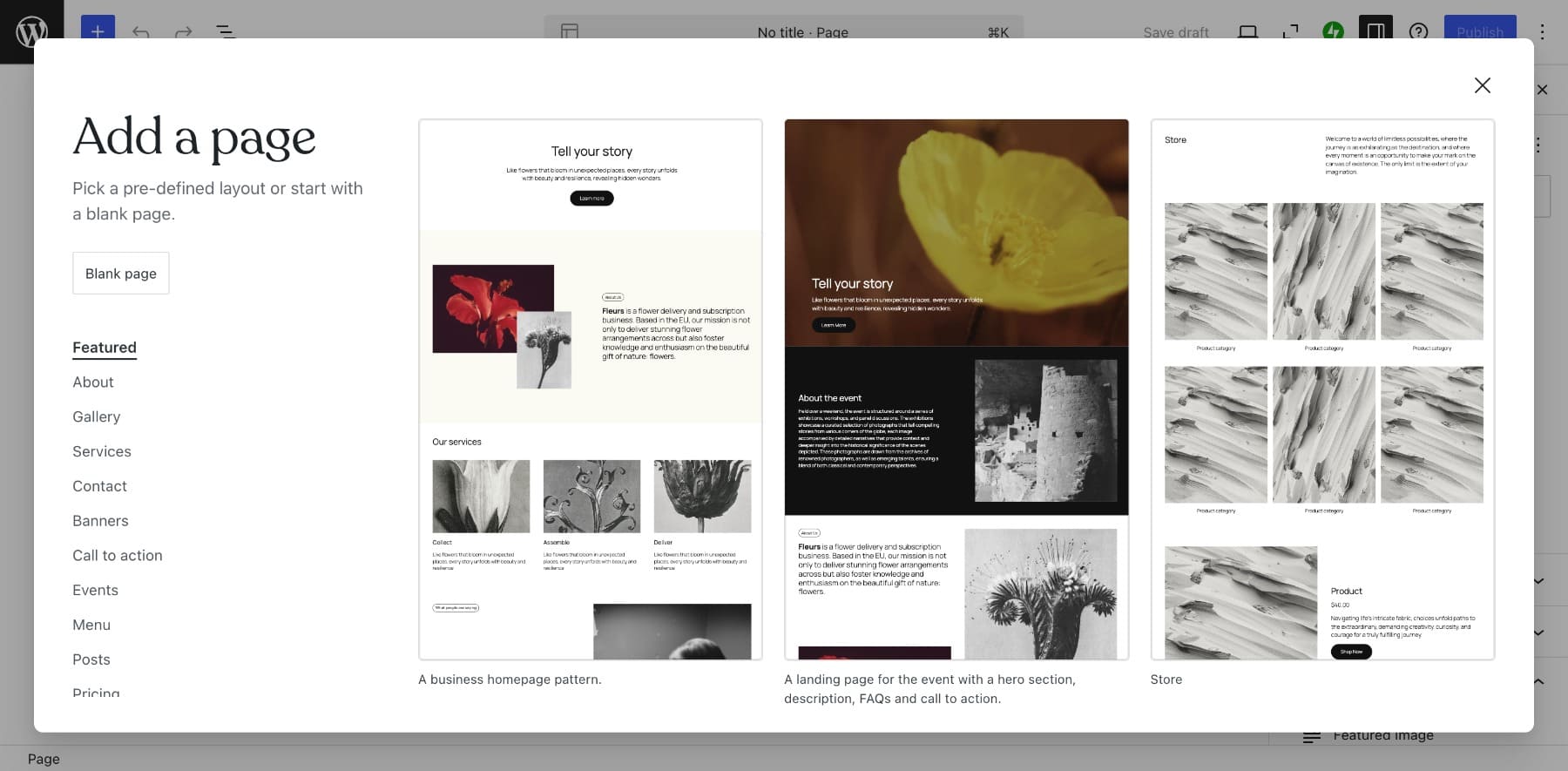
Po kliknięciu szablonu będzie on miał zastosowanie do Twojej strony. Następnie wszystko, co musisz zrobić, to zmienić treść, na przykład tekst i obrazy. Aby edytować tekst, po prostu podświetl go i wpisz za pomocą klawiatury.
Podobnie, aby wymienić obraz, możesz kliknąć wymień i przesłać zdjęcia bezpośrednio z komputera.
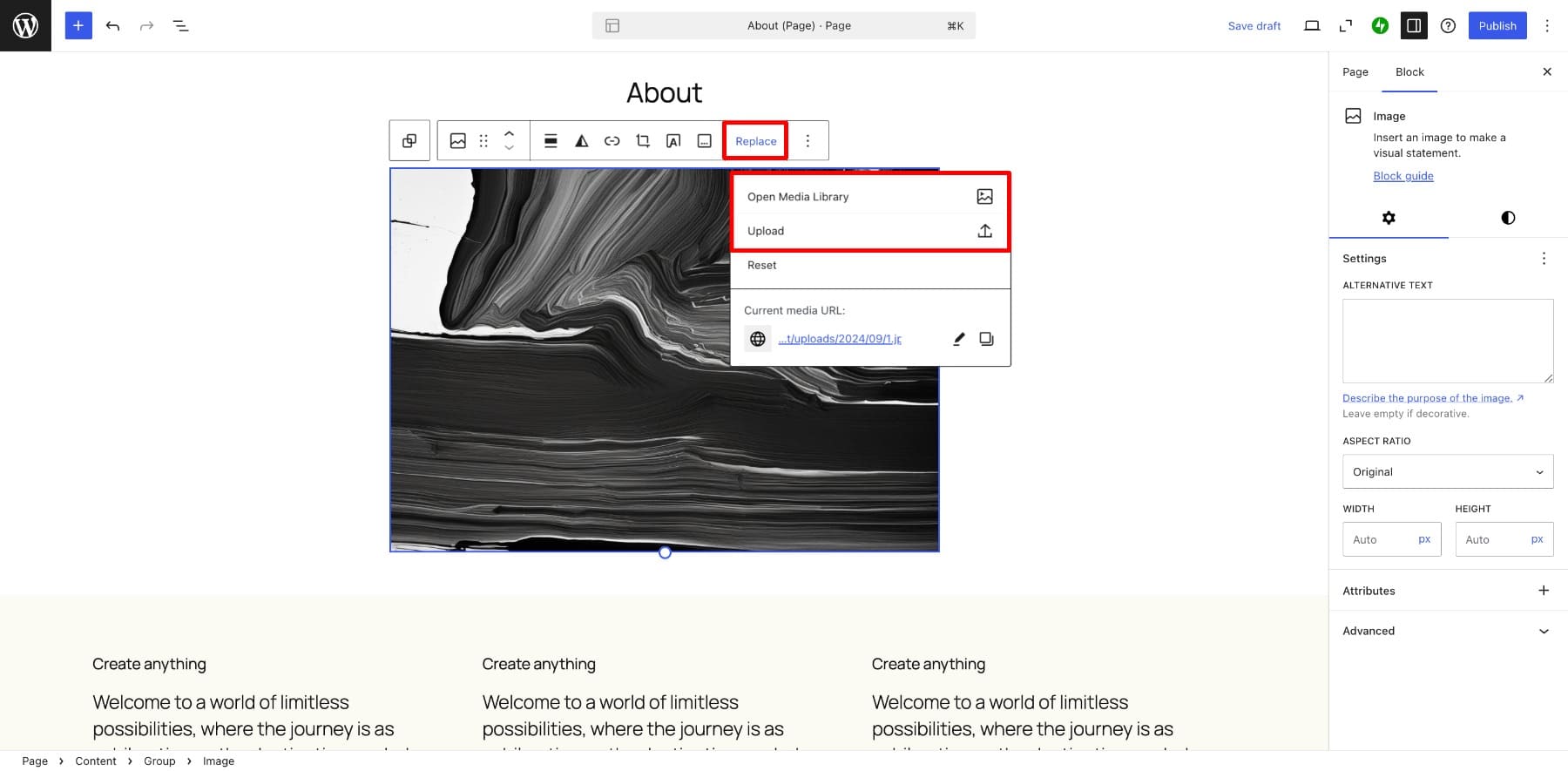
Jeśli chcesz usunąć blok (indywidualny element treści - akapit, obraz lub nagłówek, który możesz dodać, dostosowywać i przenosić, aby zaprojektować stronę lub post), kliknij ikonę ustawień i znajdź opcję Usuń .
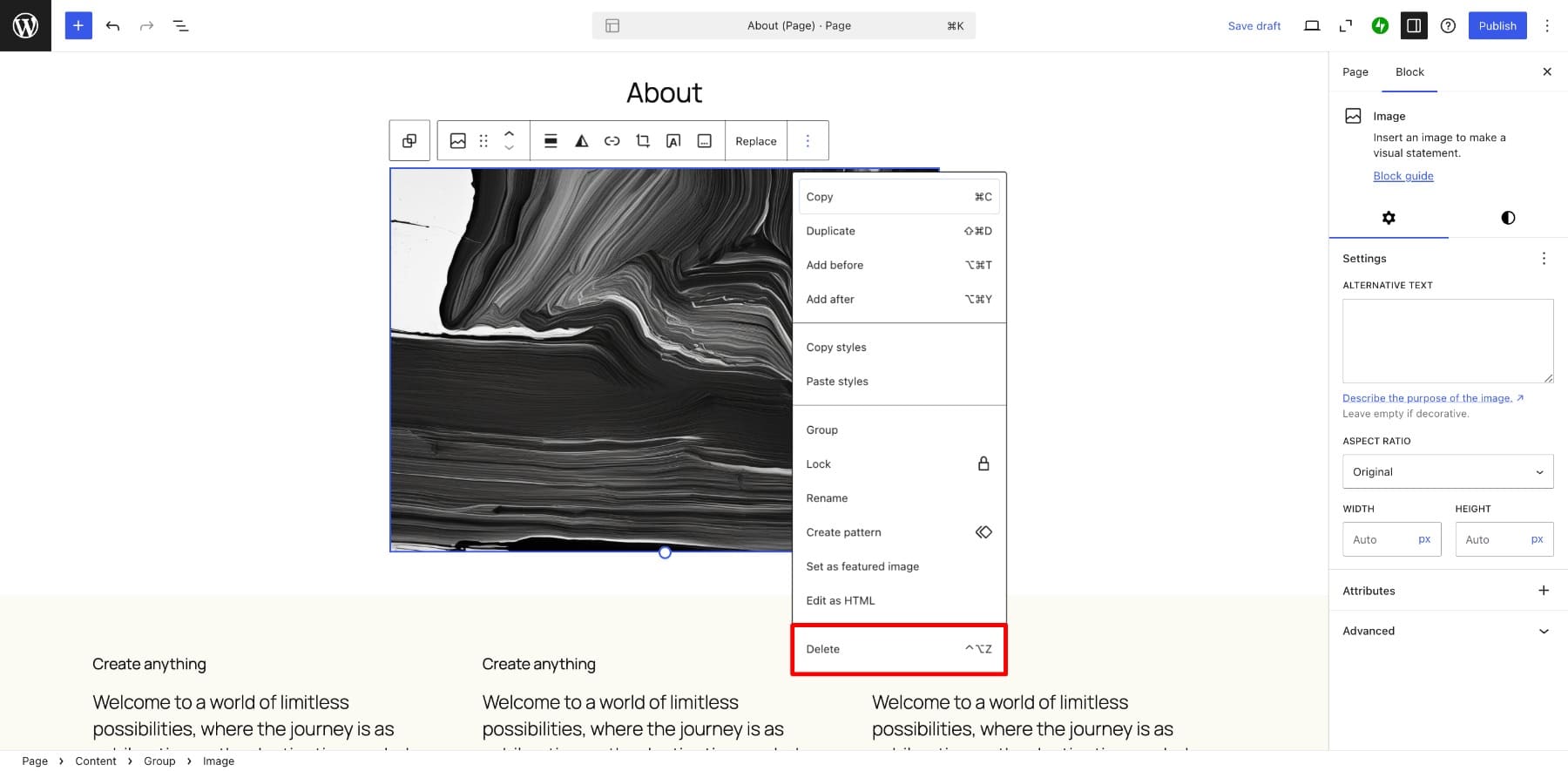
Możesz dodać więcej bloków, klikając ikonę Plus w lewym górnym rogu.
Po zakończeniu kliknij Publikuj , aby udostępnić go na żywo na swojej stronie internetowej.
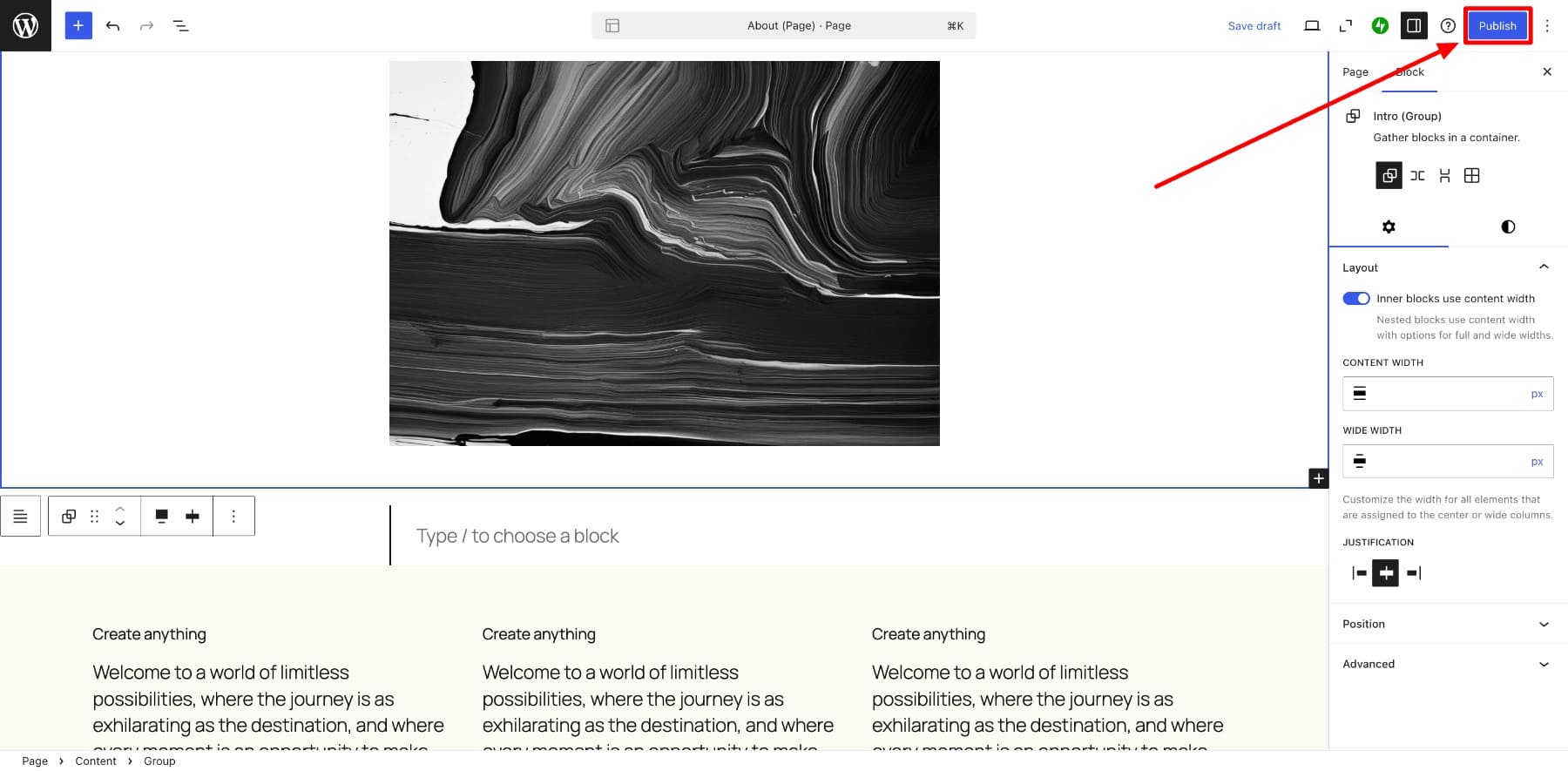
Podobnie możesz tworzyć więcej stron (kontakt, usługi, strony docelowe itp.), Aby skonstruować swoją stronę internetową. Gdy masz wystarczającą liczbę stron, możesz dostosować swoją witrynę do poprawy jej nawigacji, poprawy projektowania i upewnienia się, że jest ona zgodna z marką i celem. Obejmuje to konfigurowanie menu, regulację układu oraz dodawanie widżetów lub wtyczek w celu uzyskania dodatkowych funkcjonalności.

4. Dostosuj swoją stronę internetową
Zacznijmy od nazwania Twojej witryny. Przejdź do Ustawienia> Ogólne i wprowadź nazwę witryny w tytule witryny . Możesz także skonfigurować inne ustawienia, takie jak dodanie logo, sloganu itp. Po zakończeniu zapisz ustawienia.
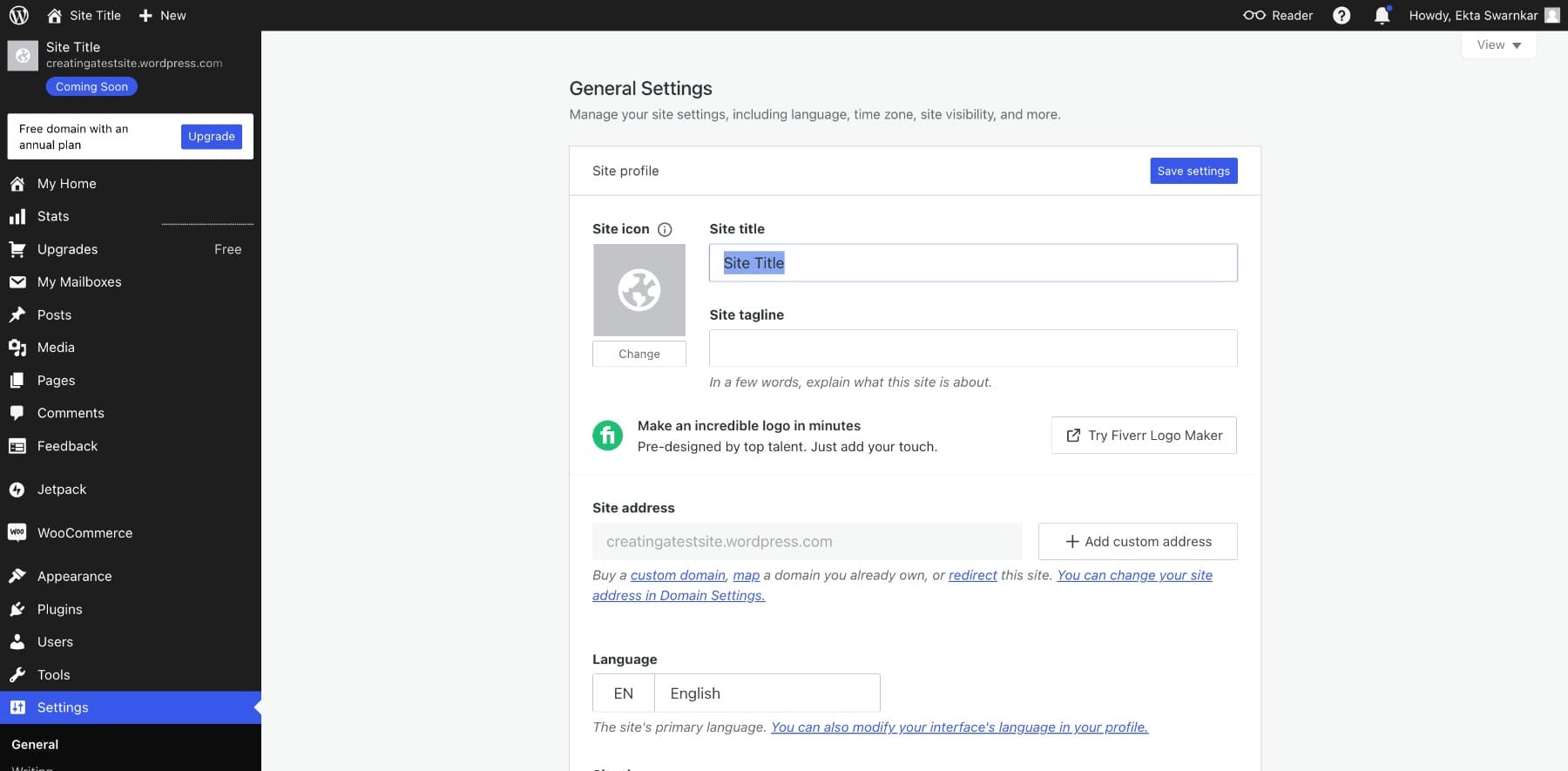
Instalowanie motywu
Jeśli chcesz, możesz również zmienić swój motyw. Aby to zrobić, idź do wyglądu> motywy. Użyj paska wyszukiwania i filtrów kategorii, aby znaleźć dobry motyw. Na przykład możesz umieścić kategorię portfela, jeśli budujesz portfolio.
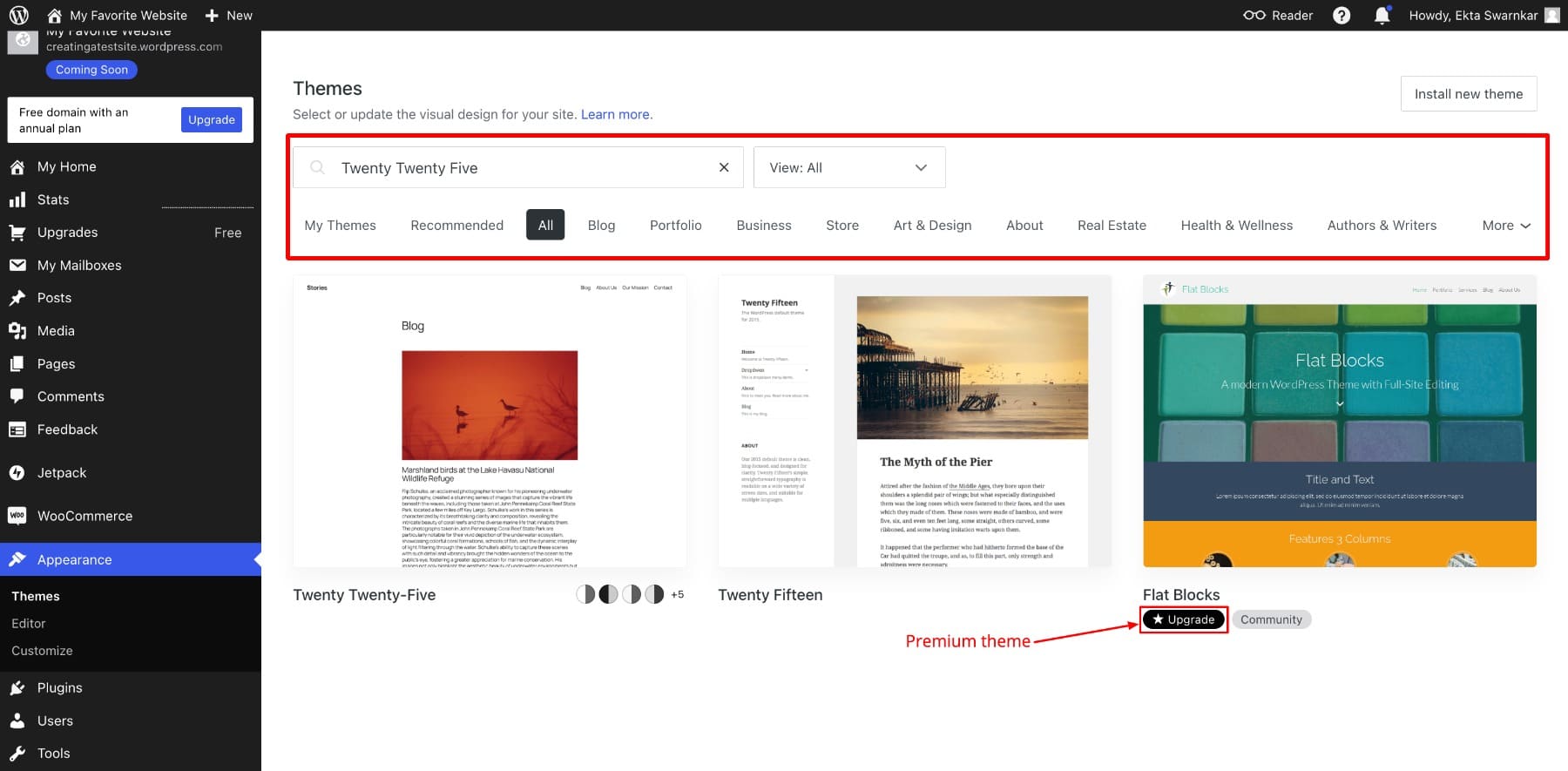
Tematy z aktualizacją są motywami premium, które skłoniły cię do aktualizacji. Niektóre z najlepszych bezpłatnych tematów na początek obejmują dwadzieścia dwadzieścia pięć (domyślny motyw WordPress) i Blocksy, ale jeśli masz na uwadze konkretny motyw, wpisz i wyszukaj go.
Kiedy znajdziesz motyw, kliknij go, aby aktywować projekt. Możesz także wyświetlić pod uwagę, jak będzie wyglądać Twoja witryna.
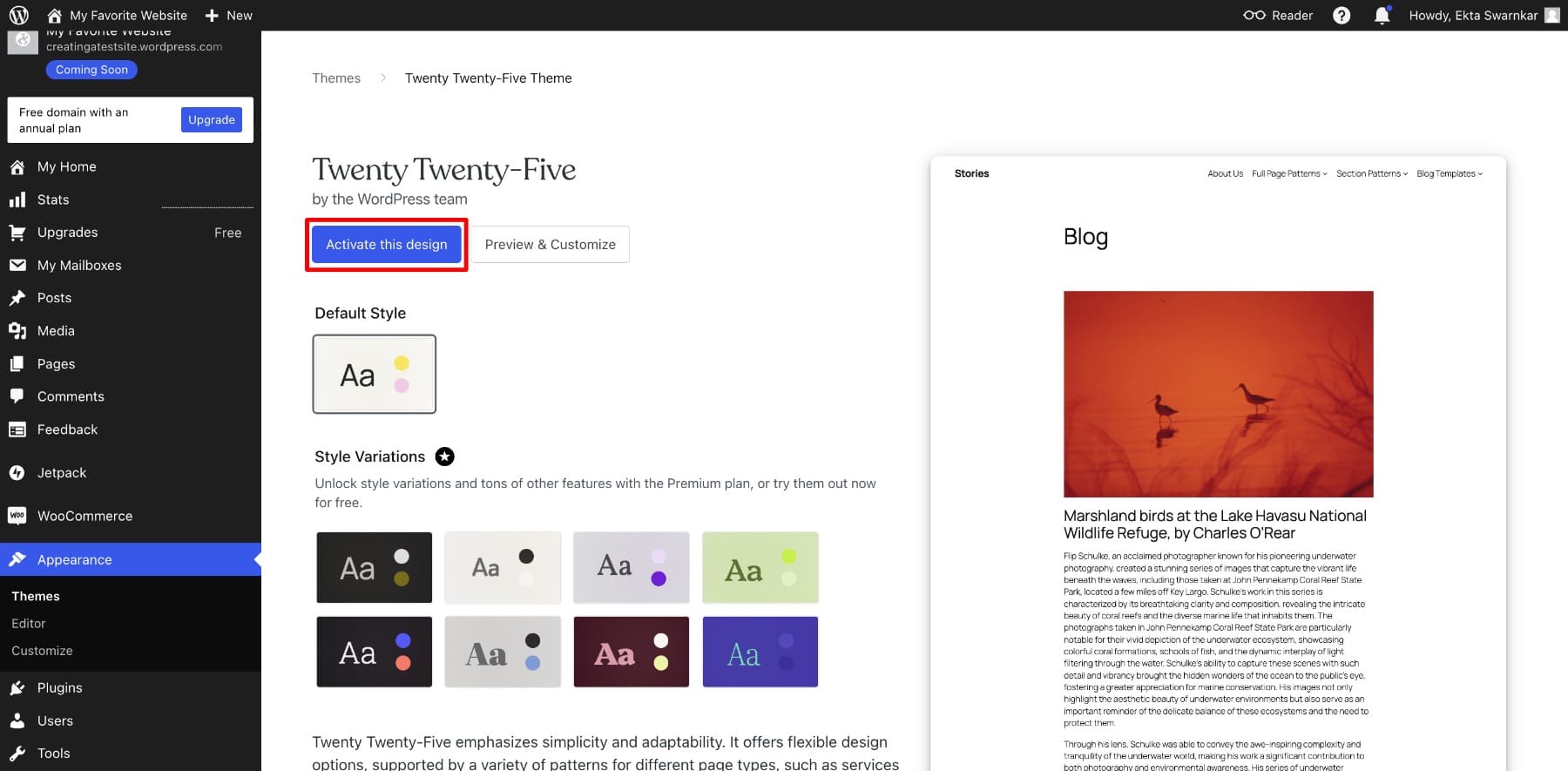
Gdy motyw jest aktywny, zobaczysz opcję dostosowania witryny . Kliknij na niego, aby otworzyć edytor witryny lub możesz przejść do edytora.
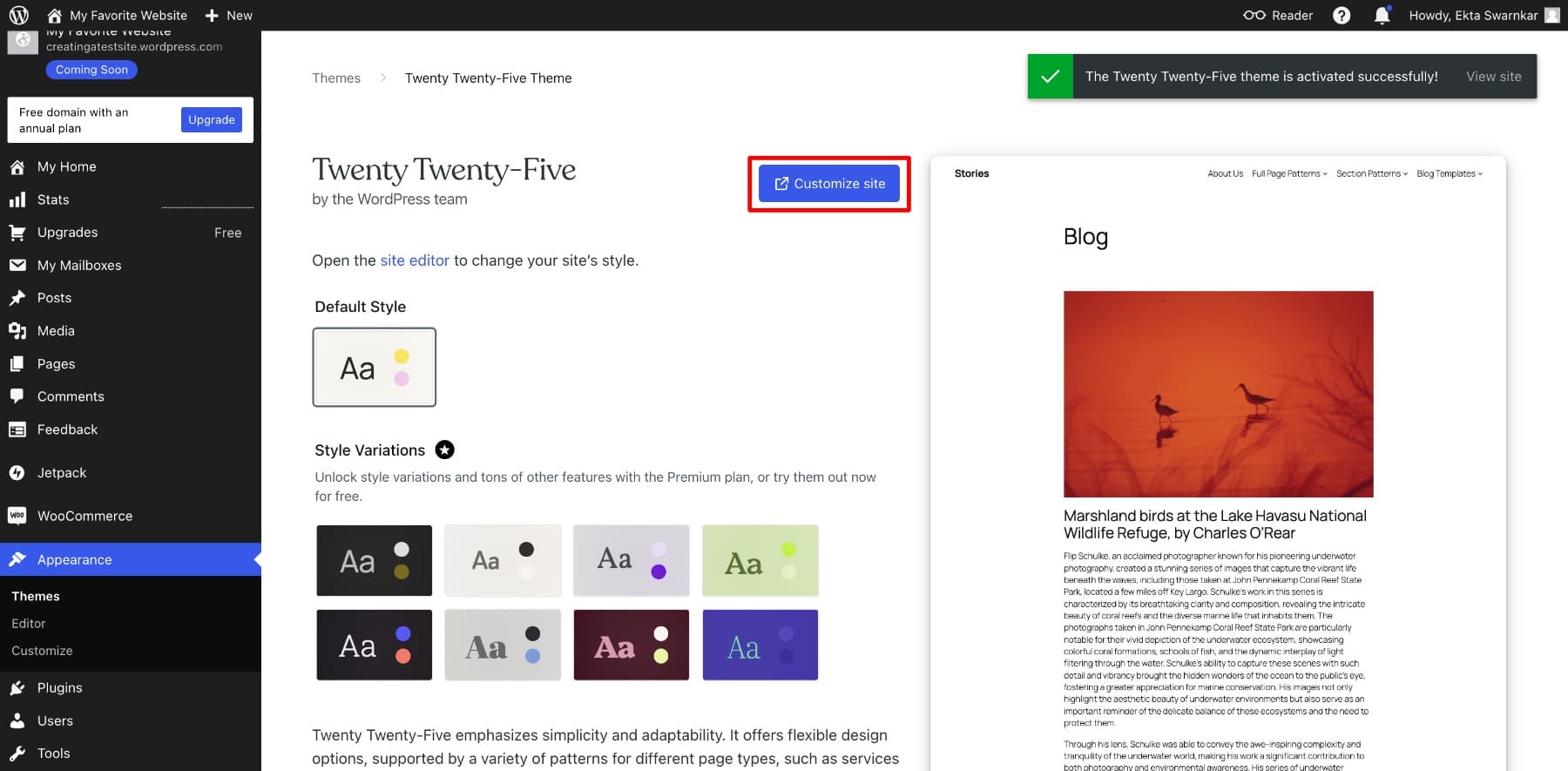
Konfigurowanie nawigacji
Następnie skonfiguruj nawigację witryny, która jest systemem menu, który pomaga odwiedzającym szybko przemieszczać się między różnymi stronami na Twojej stronie. Zauważysz, że twoje menu witryny zawiera utworzone strony, możesz zmodyfikować, jak powinno wyglądać. Aby edytować, kliknij nawigację.
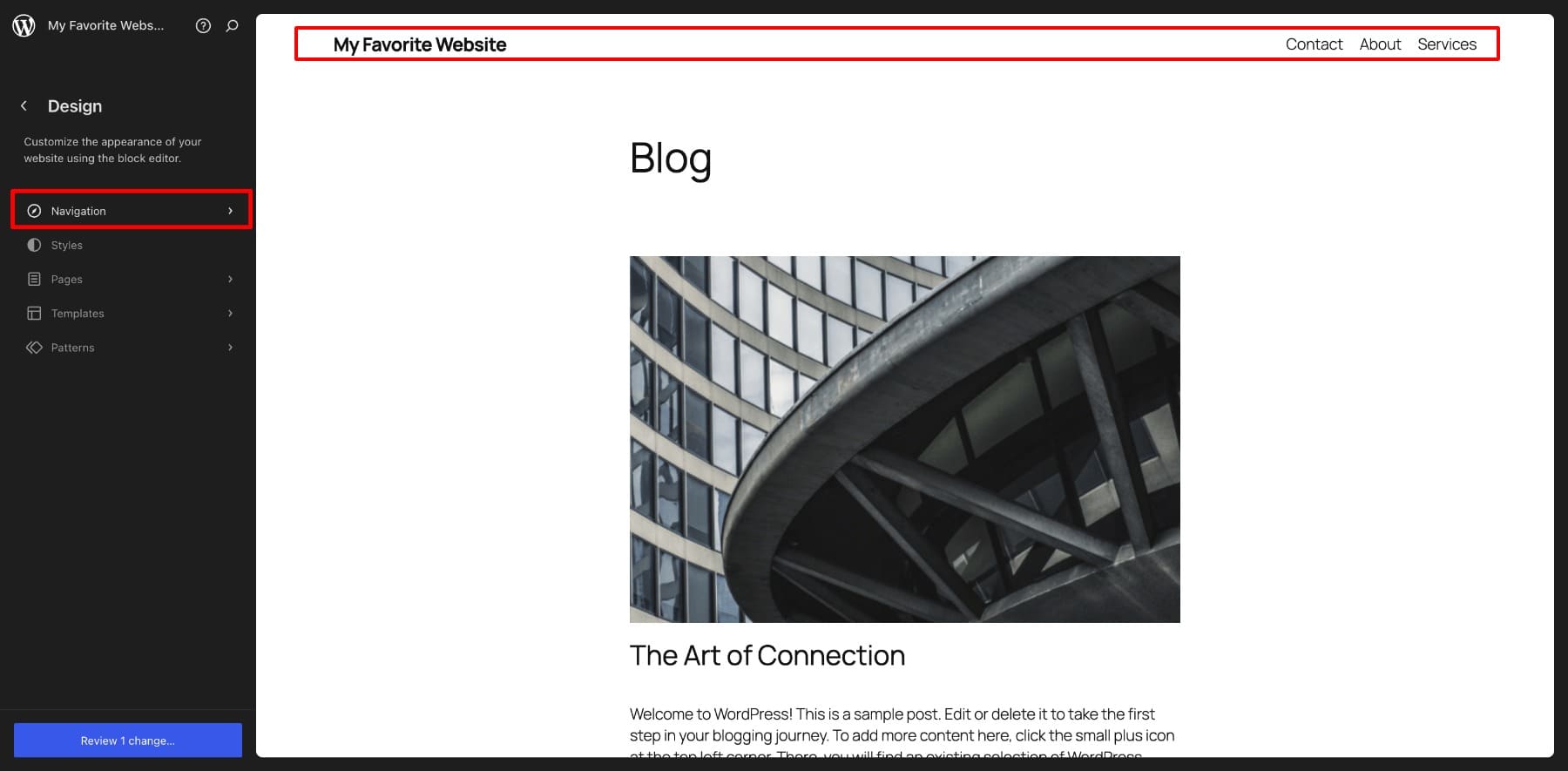
Możesz zmienić pozycje elementów i usunąć je, jeśli nie chcesz ich wyświetlać.
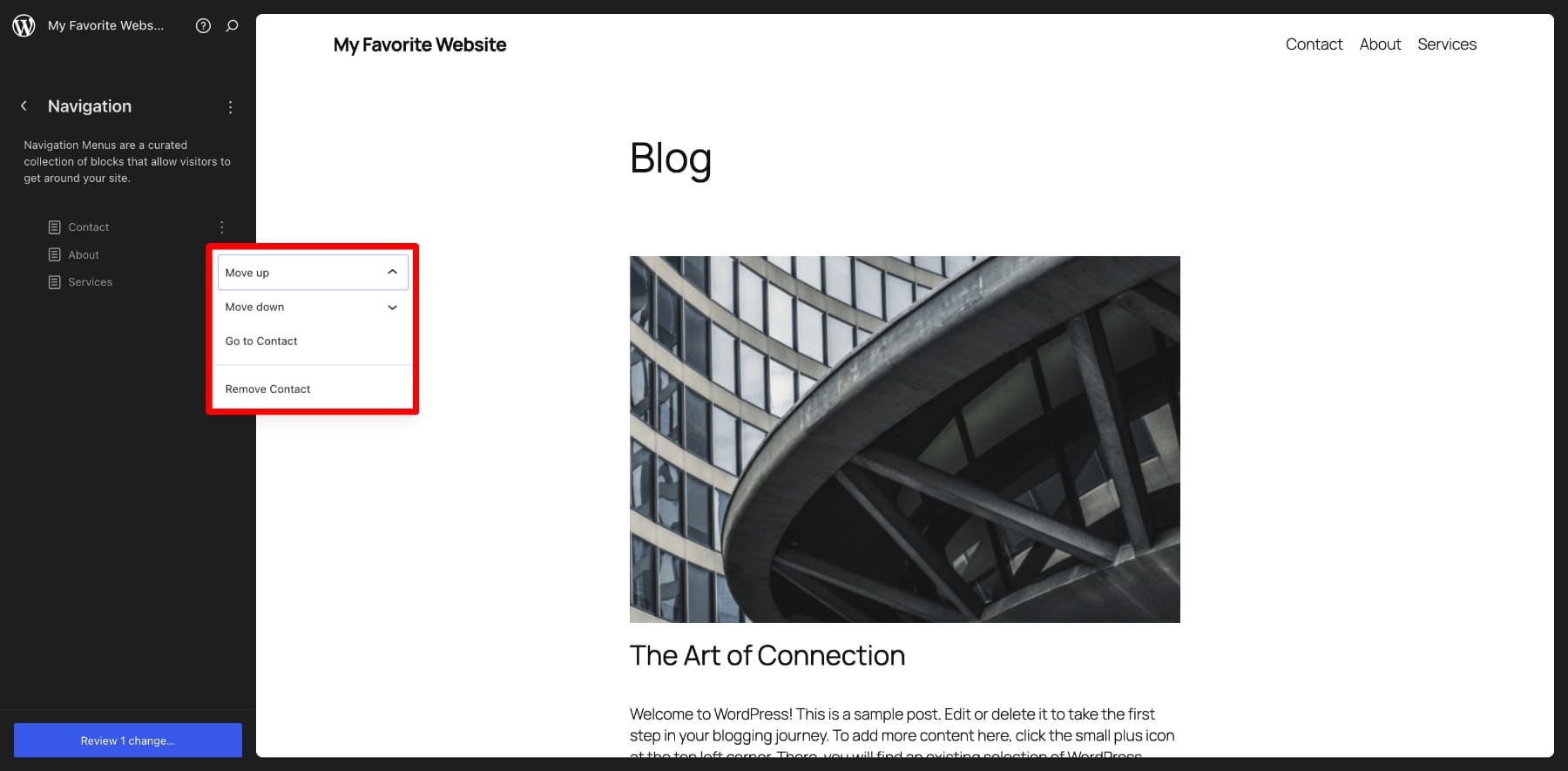
Ta opcja pozwala wprowadzić ograniczone zmiany w nawigacji. Aby uzyskać więcej nieznacznie opcji, możesz zmienić szablon nagłówka .
Aktualizacja nagłówka
Wróć do projektu> Wzór> Nagłówek. Wzory to wstępnie zaprojektowane układy lub sekcje, takie jak nagłówki lub galerie, które można wstawić i edytować. Wiele wzorów razem tworzy szablon (który zaimportowałeś podczas tworzenia stron WordPress.)
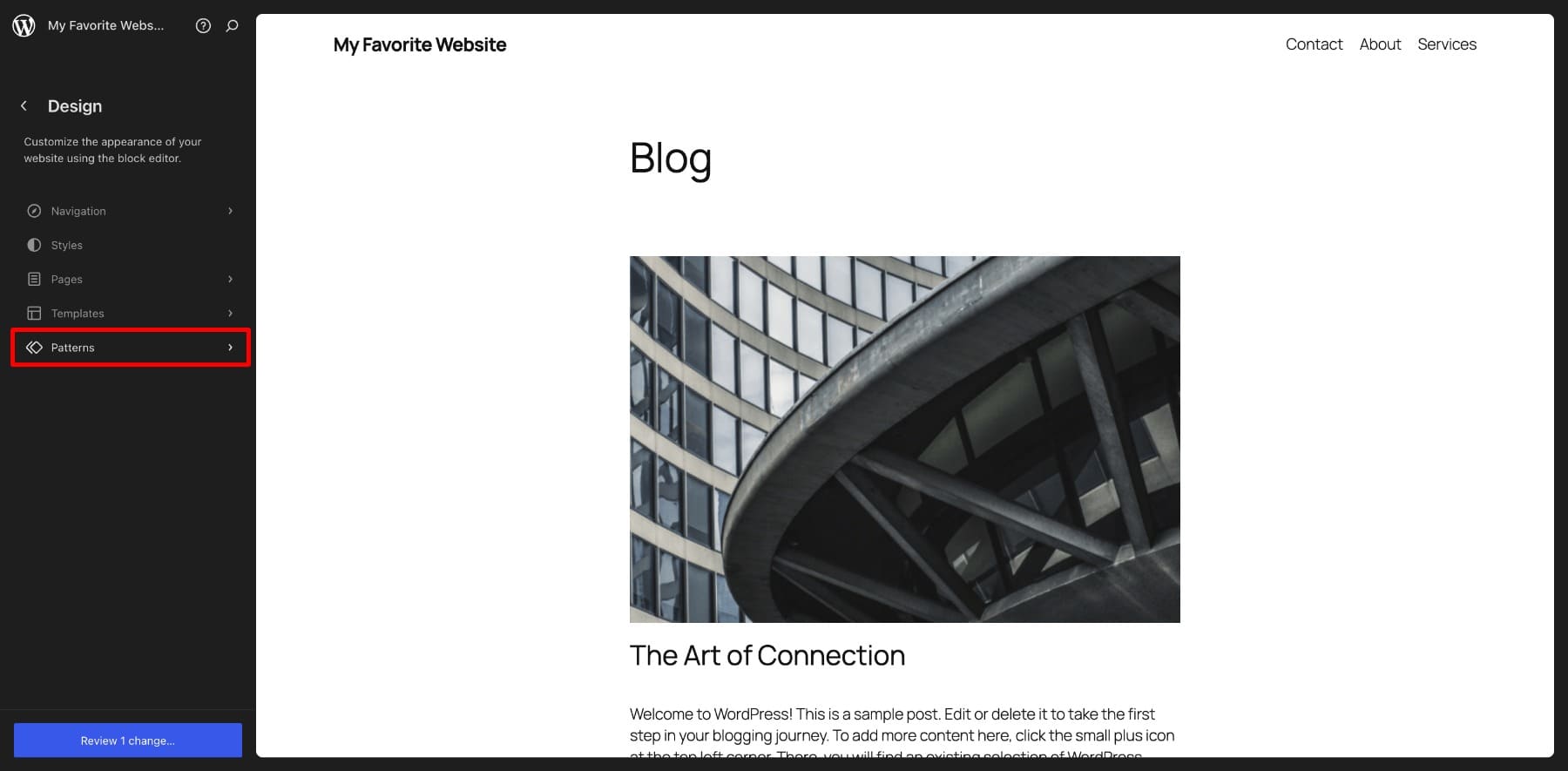
Nagłówek i stopka są również wzorami WordPress. Możesz kliknąć ikonę Plus, aby dodać więcej elementów menu, zaktualizować tytuł witryny i tytuły menu itp.
W ten sam sposób możesz dostosować stopę witryny. Możesz dodać adres firmy, linki mediów społecznościowych, dane kontaktowe lub cokolwiek chcesz.
WordPress.com nie ma czasu na dostosowywanie witryny do pasji do Twojej marki. Na przykład nie możesz używać niestandardowych czcionek, kolorów ani zaawansowanych opcji projektowych z bezpłatnym planem, co ogranicza możliwość tworzenia unikalnego i profesjonalnego wyglądu. Zauważyłeś także irytujące podpowiedzi aktualizacji za każdym razem, gdy próbujesz korzystać z zaawansowanych funkcji, takich jak wybór stylów poza domyślnymi opcjami. To pozostawia twoje opcje ograniczone; Jednak nie stanowi problemu, jeśli nie masz nic przeciwko witrynie, która wygląda podstawowo.
5. Napisz swój pierwszy post na blogu
Tworzenie postu na blogu WordPress jest podobne do utworzenia strony. Z deski rozdzielczej WordPress przejdź do postów> Dodaj nowy post. Teraz możesz dodawać bloki, wpisać tekst i robić więcej przed opublikowaniem pierwszego postu na blogu.
Twoja obecna strona główna to strona z listą postów na blogu, wyświetlając wszystkie opublikowane posty. Po opublikowaniu pierwszego postu zostanie tam zaktualizowany.
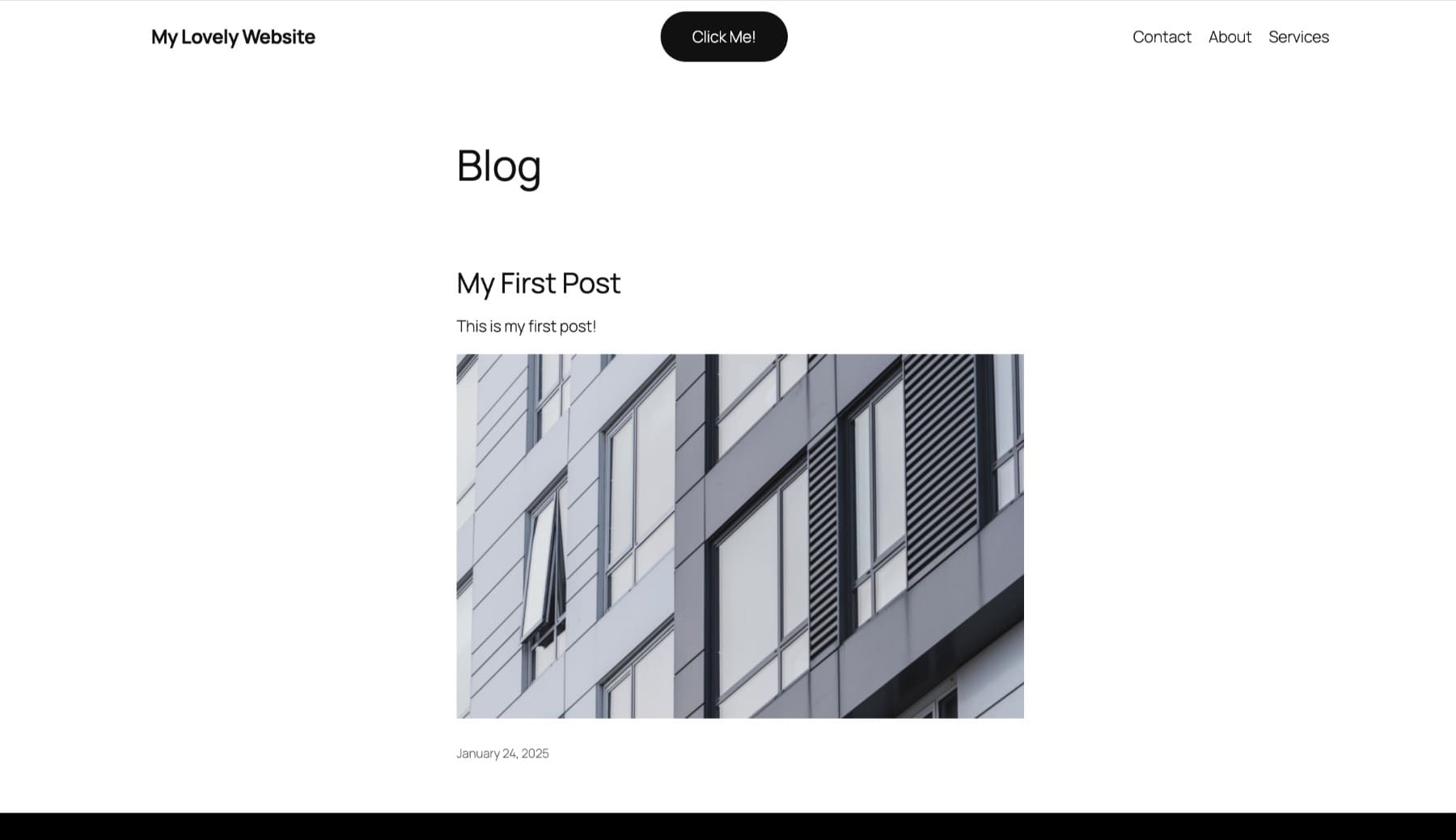
Możesz zachować to w ten sposób, jeśli głównym celem Twojej witryny jest publikowanie postów na blogu. Ale jeśli tworzysz witrynę biznesową, chcesz stronę główną o swojej firmie lub usługach. W takim przypadku możesz użyć tego jako strony głównej i oddzielić stronę z listą postów na blogu.
Zmiana strony głównej
Po utworzeniu innej strony głównej przejdź do ustawień> Czytanie . Teraz wybierz stronę, którą chcesz wyświetlić jako stronę główną z menu rozwijanego.
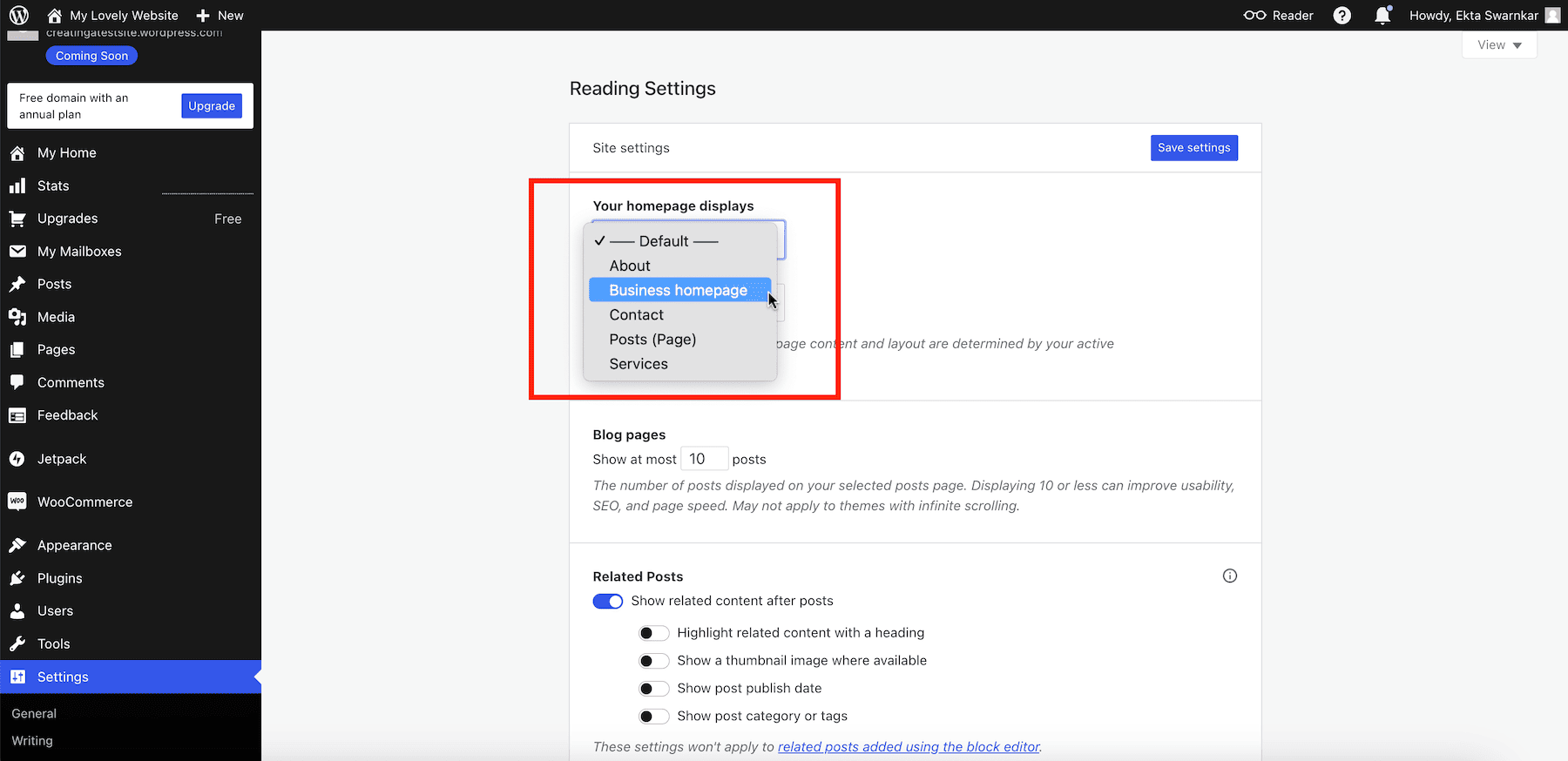
Podobnie utworzysz nową stronę, aby wyświetlić stronę z listą postów na blogu, wybierając szablon postów . Następnie wybierz stronę postów i zapisz ustawienia.
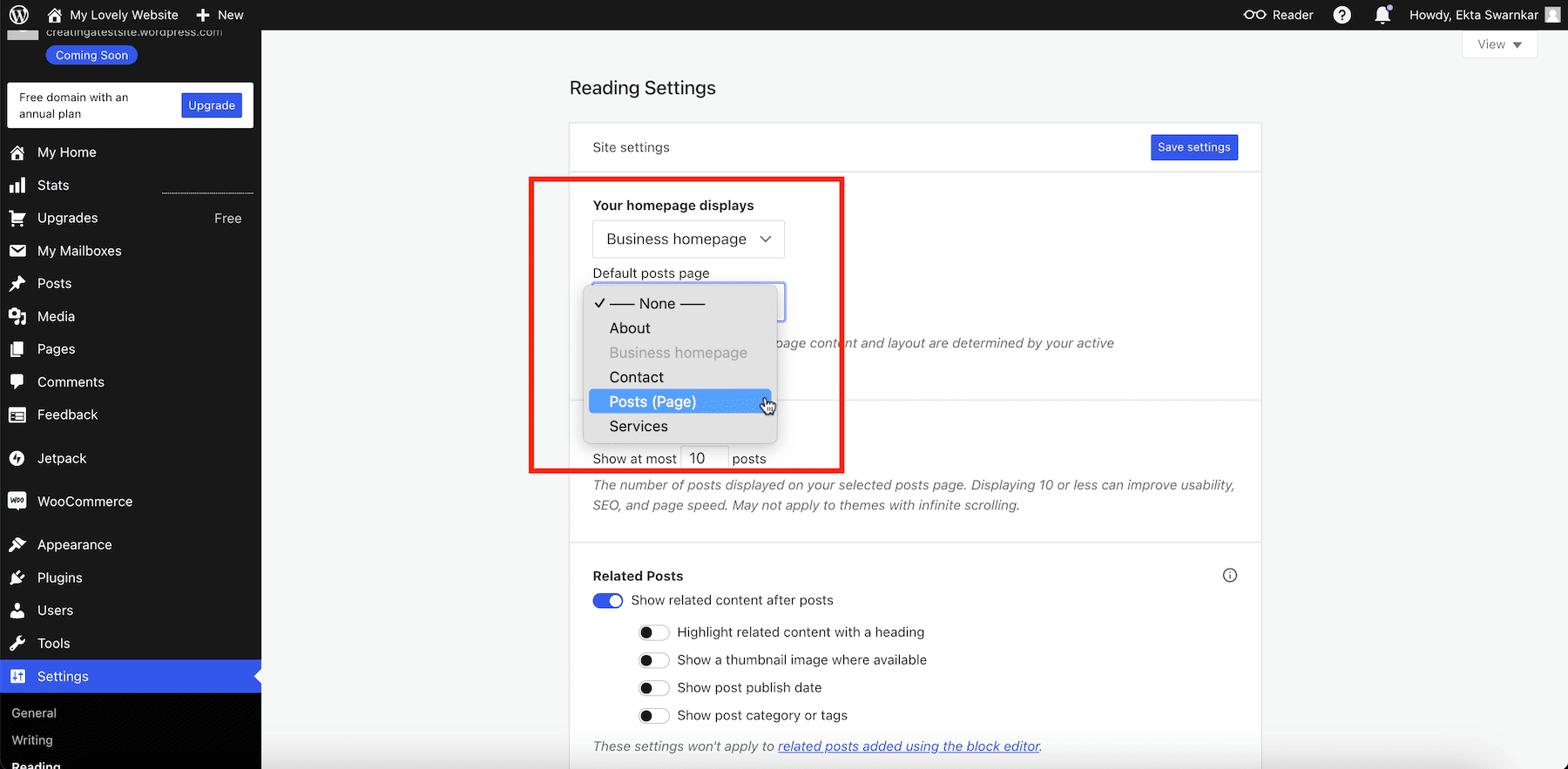
Podczas przeglądu swojej domeny wskazuje na nową stronę główną. Możesz dodać blog do elementu menu, edytując nawigację , aby wskazać domyślną stronę listowania postów na blogu.
Gdy będziesz zadowolony ze swojej witryny, nadszedł czas, aby ją uruchomić. Przejdź do ekranu głównego, aby zobaczyć, że sprawdziłeś wszystkie elementy z listy kontrolnej. Jedyną pozostałą opcją jest uruchomienie witryny. Trzask.
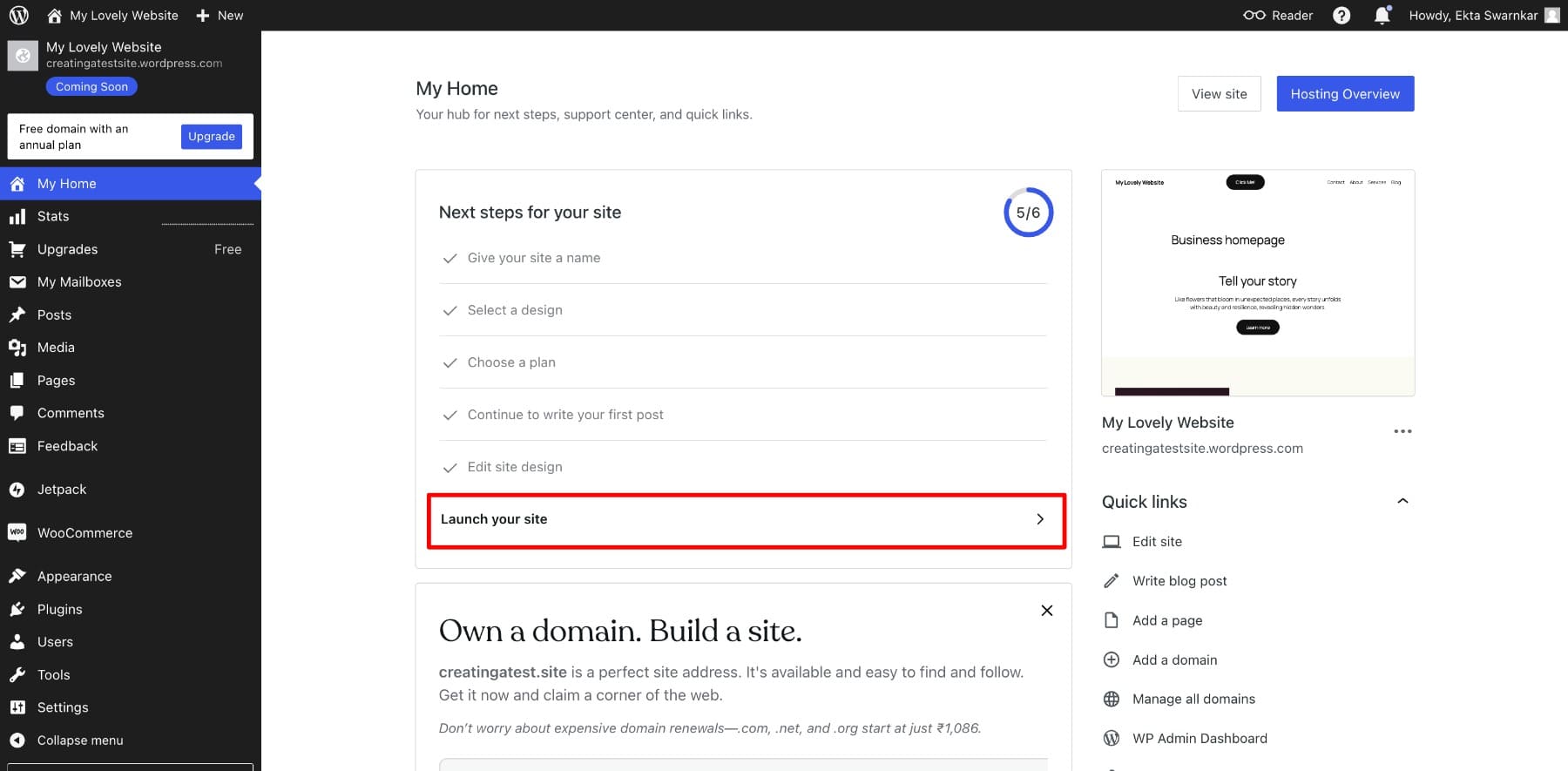
Gratulacje! Twoja witryna WordPress jest na żywo. Kliknij witrynę Wyświetl, aby ją wyświetlić.
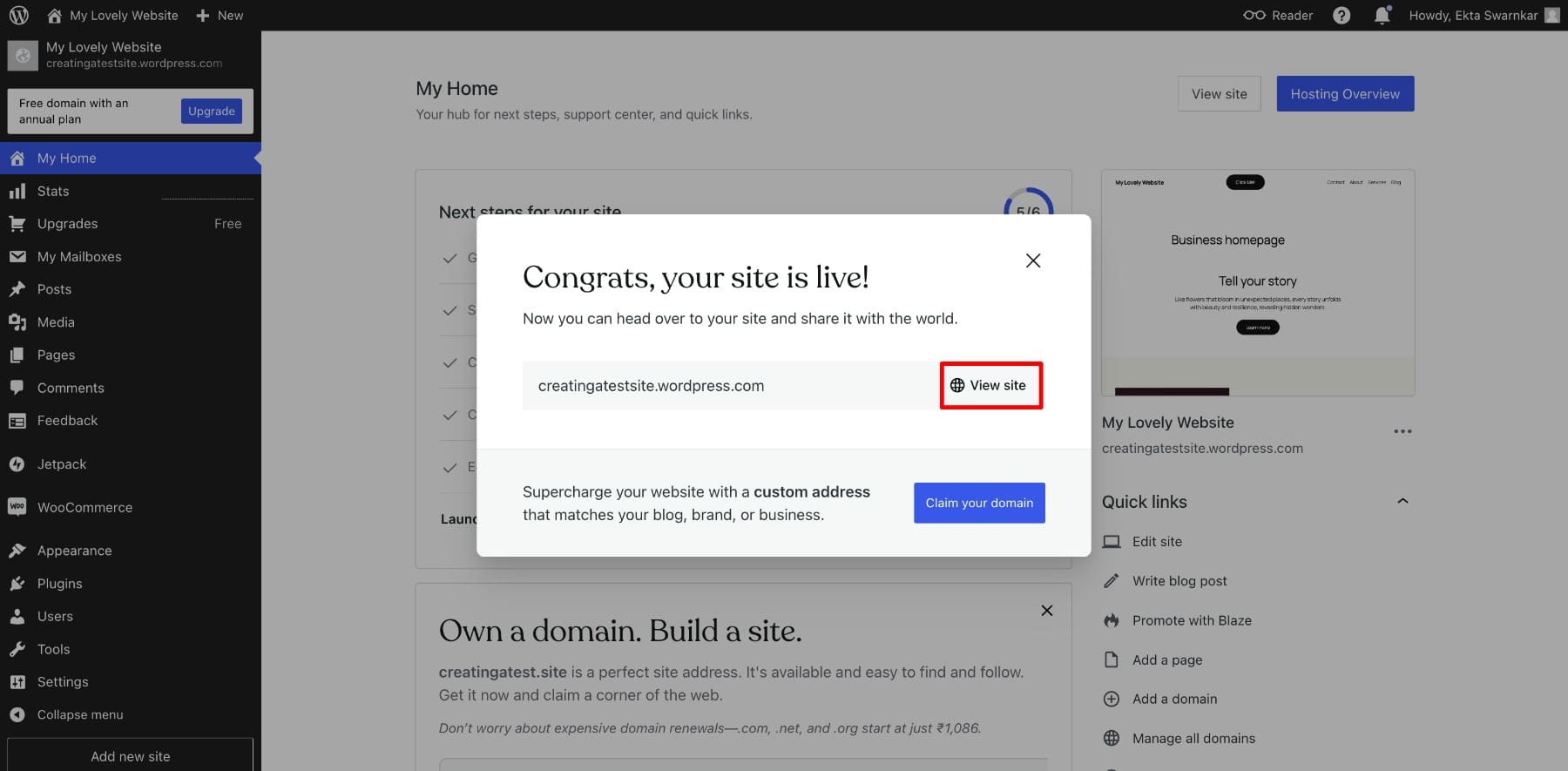
Możesz także ulepszyć funkcjonalność witryny za pomocą wtyczek (dodatki, które pozwalają dodawać określone funkcje lub możliwości bez konieczności pisania żadnego kodu), ale jest to możliwe tylko w przypadku planów premium. Gdy będziesz gotowy na aktualizację witryny, użyj tej listy, aby zidentyfikować niezbędne wtyczki do zainstalowania.
Czy powinieneś trzymać się bezpłatnego czy aktualizacji?
Bezpłatna strona WordPress jest świetnym punktem wyjścia, zwłaszcza jeśli budujesz ją do użytku osobistego lub eksperymentów. Jeśli jednak tworzysz witrynę dla celów biznesowych lub profesjonalnych, możesz szybko napotkać ograniczenia elastyczności, kontroli i dostosowywania. W takim razie aktualizację do narzędzi premium staje się niezbędne, aby odblokować pełny potencjał Twojej witryny. Ale ostateczny wybór zależy od ciebie.
Aby pomóc Ci zdecydować, stworzyliśmy szczegółowe porównanie tego, co otrzymujesz z bezpłatną witryną WordPress.com, co ostatecznie zapłacisz za ulepszone plany i jak porównuje się z budowaniem profesjonalnej strony internetowej z WordPress.org, Divi i Siteground:
| Funkcja | Darmowy WordPress.com | Uaktualniono WordPress.com | WordPress.org + Divi + Siteground |
|---|---|---|---|
| Domena niestandardowa | NIE | Tak (bezpłatnie przez rok, a potem 12 USD/rok) | Tak (bezpłatnie przez rok, a potem 12 USD/rok) |
| Reklamy WordPress | Wyświetlane w Twojej witrynie | REMOVED | Nic |
| Obsługa wtyczek | NIE | Limited (dostępny tylko z biznesplanem lub wyższym) | Tak, pełny dostęp do wszystkich wtyczek |
| Tematy | Ograniczone bezpłatne tematy | Dostęp do motywów premium | Pełny dostęp do tematów bezpłatnych/premium, w tym Divi |
| Dostosowywanie | Bardzo ograniczone | Ulepszone (z ograniczeniami) | Nieograniczona elastyczność w celu dostosowania każdego elementu |
| Funkcje bezpieczeństwa | Podstawowy | Better (zarządzany przez wordpress.com) | Zaawansowane bezpieczeństwo, w pełni konfigurowalne z narzędziami Siteground |
| Narzędzia e-commerce | Niedostępne | Tylko z planem WooCommerce (45 USD/miesiąc) | Pełna kontrola z WooCommerce lub podobnymi wtyczkami |
| Elastyczność | Wysoce ograniczone | Ograniczony | Nieograniczone, może dostosować się do potrzeb witryn internetowych |
| Miejsce do przechowywania | 1 GB | Zależy od planu (do 200 GB) | Zależy od planu hostingu (zwykle zaczyna się od 10 GB) |
| Narzędzia SEO | Podstawowy | Zaawansowane (tylko z planami biznesowymi, obejmują integrację Google Analytics) | Pełny dostęp do wtyczek SEO, takich jak RankMath |
| Kontrola nad witryną | Minimalny | Ograniczony | Pełna kontrola (projekt, hosting, kopie zapasowe itp.) |
| Koszt (ok.) | Bezpłatny | 48–300 USD rocznie w zależności od planu | ~ 150 USD/rok za hosting + Divi (89 USD/rok lub 249 USD opłaty jednorazowe) |
Przejmij pełną kontrolę nad swoją witryną WordPress z Divi
Dla firm i witryn profesjonalnych zalecamy zbudowanie Twojej witryny za pomocą WordPress i naszego potężnego konstruktora witryn, Divi, aby odblokować pełny potencjał. Ta kombinacja pozwala uzyskać nową witrynę w ciągu kilku minut i oferuje wszystkie opcje dostosowywania i elastyczność, której potrzebujesz, aby zbudować dowolną witrynę.
Divi, jeden z najpopularniejszych tematów WordPress, zwiększa to doświadczenie, oferując:
- Premade witryny i układy startowe , które pomogą wygenerować całą witrynę w ciągu kilku minut.
- Przeciągający wizualny konstruktor przeciągania , który sprawia, że projektowanie intuicyjnego i bez kodu.
- Nieograniczone opcje dostosowywania do dostosowywania układów, kolorów, animacji i innych.
- Profesjonalnie zaprojektowane szablony, które pomogą Ci szybciej tworzyć oszałamiające strony internetowe.
Niezależnie od tego, czy tworzysz blog, witrynę biznesową, czy sklep internetowy, WordPress.org i Divi umożliwiają budowę profesjonalnej, skalowalnej strony internetowej, która jest zgodna z twoją wizją.
Ponieważ potrzebujesz dostawcy domeny i hostingu, Siteground może obsłużyć to wszystko dla Ciebie w przystępnej cenie, w tym instalację WordPress.
Zacznij budować swoją witrynę z Divi już dziś!
Zacznij od WordPress + Divi
